所谓RCP,就是Rich Client Platform的缩写,即富客户平台,是Eclipse进化的产物(自3.0版以后出现),是Eclipse组织向用户提供的强大的开放性开发平台,能 够使用户方便地创建自己的基于Eclipse的应用程序,并且这些应用程序能够得到Eclipse的底层支持。更重要的是,我们可以利用Java创建象 Eclipse这么漂亮的桌面程序。
我相信,在未来的几年里,RCP一定会变得非常流行。使用RCP,我们可以开发界面象 Eclipse这样漂亮的桌面程序,比如医院管理系统啊、CAD软件等等。遗憾的是,目前在国内基本上找不到关于RCP的中文资料,我们只能通过自己的探 索来为我们的程序添加我们想要的功能。
下面让我们一步一步来建立一个Eclipse RCP程序,下面的内容可以说在Google上一搜一大把,有些人会觉得乏味,但是没关系,这只是一个快速的起步。
选择“新建--项目”,选择“插件项目”:
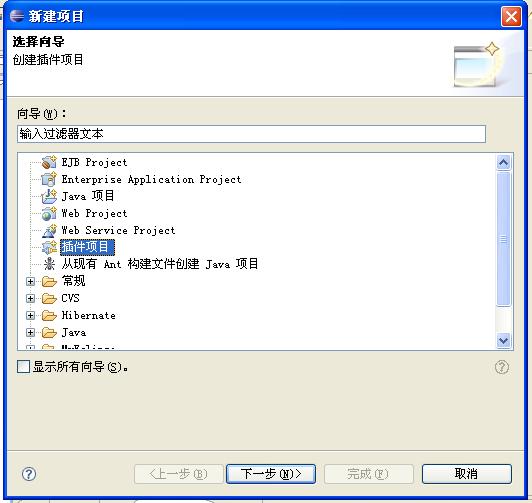
点下一步,输入项目名称,选择Eclipse版本,我这里选择的是3.2: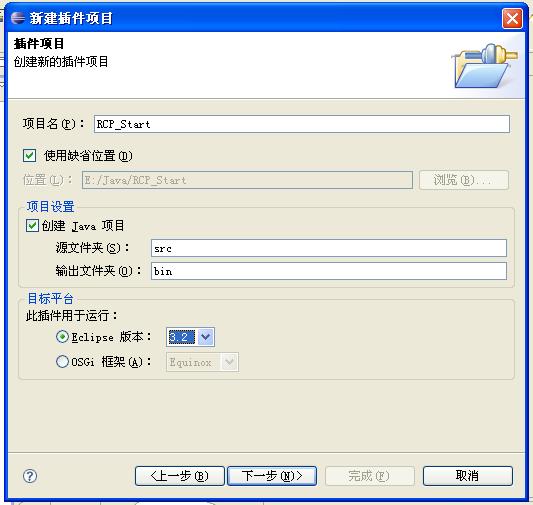
点下一步,插件标识和插件名称可以更改,其他的内容都可以保持默认,一定要记得选中富客户机应用程序支持: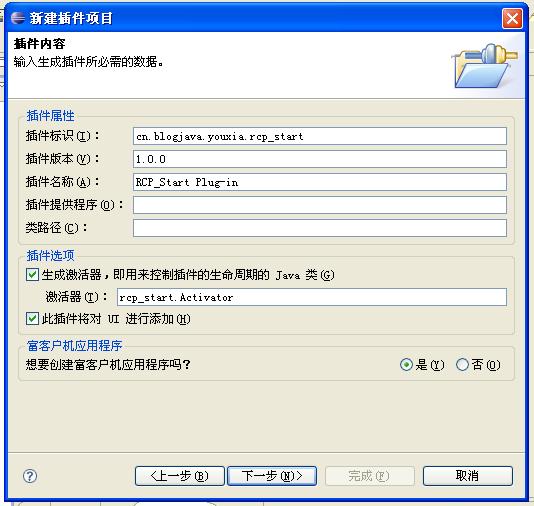
点下一步,选中一个模板,这里选一个最简单的,到时候看源代码的时候便于理解: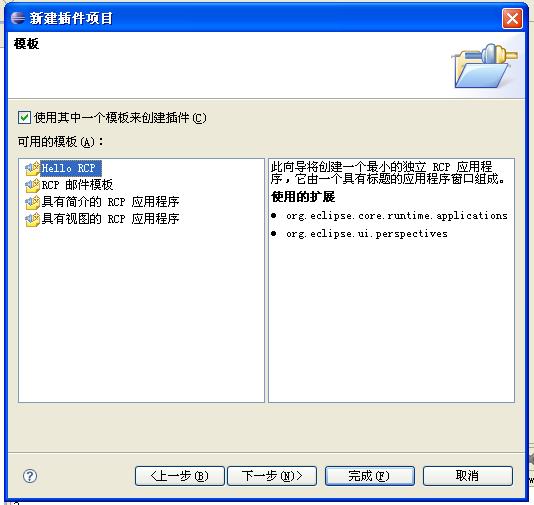
点下一步,改一下应用程序标题: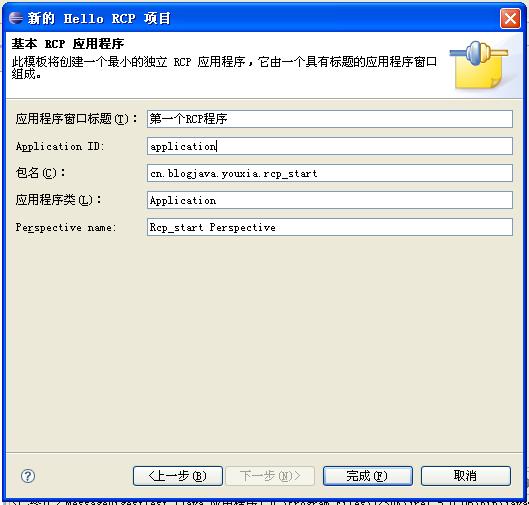
点完成,我们可以在项目上面点右键,选择按Eclipse程序运行,就可以看到效果了: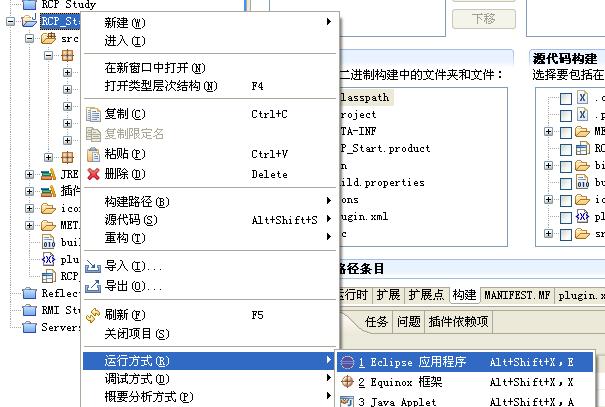
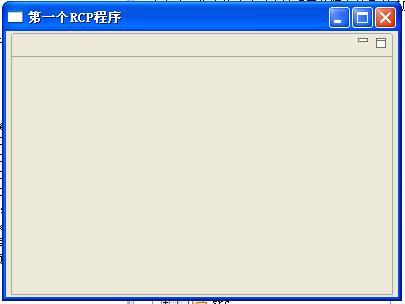
在这个程序中,窗口上显示的是一个透视图,透视图中含有一个编辑器区域,以后,我们可以逐步为这个程序添加菜单、工具条和为这个透视图添加视图、编辑器等等。
现在,这个程序只能在Eclipse环境下运行,而RCP的目标是创建可以独立运行的应用程序,我们的事情还没完呢。下一步,在项目上点右键,创建产品配置文件: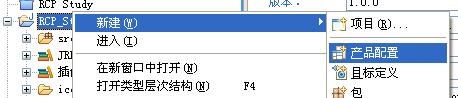
输入产品配置文件名: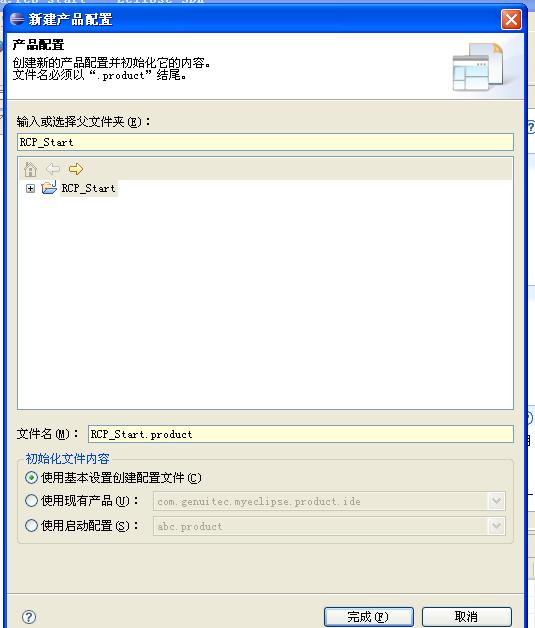
生成的产品配置文件在编辑器中打开,应该是这个样子的: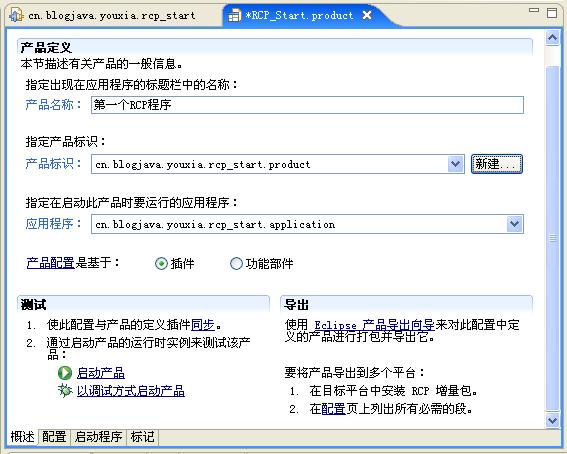
刚开始,上面的几个文本框都是空的,点新建按钮之后,弹出如下的对话框,输入产品名称后,点完成就行了。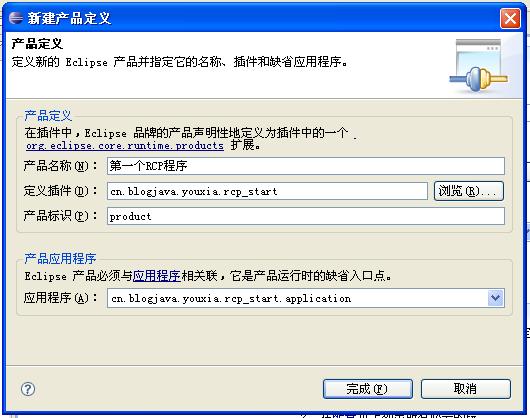
点击配置文件中的“启动程序”,我们可以试着启动我们的RCP程序。结果呢,会出错。原因很简单,因为我们没有为我们的程序选中它依赖的插件。
选中配置文件的“配置”选项卡,添加以下几个依赖项,记住,一定要把我们自己,也就是com.blogjava.youxia.rcp_start加进依赖项,否则会出错。最开始的时候,就是这么一点小问题,让我浪费了几天时间。
再点击添加必须的插件,自动添加其它的依赖项。
再下一步,设置项目的构建路径,如下图: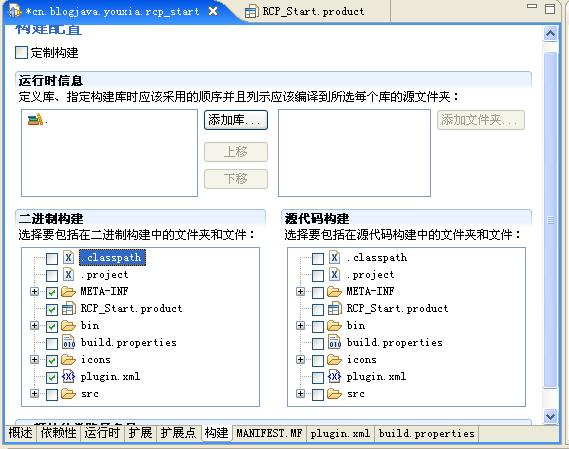
下一步,导出我们的程序: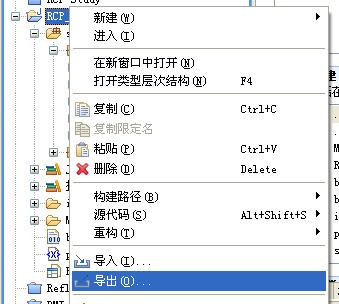
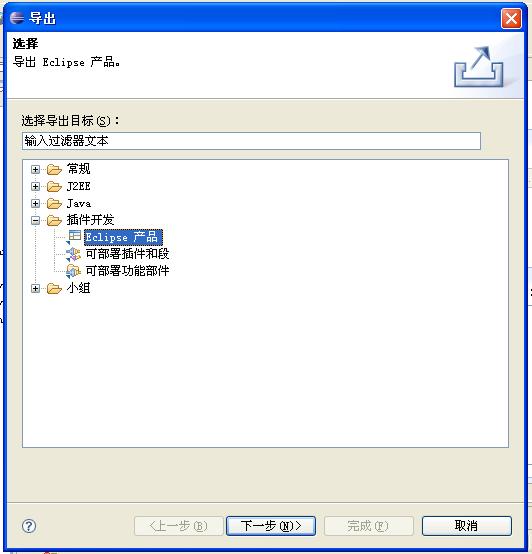
点下一步,输入我们程序导出的目录,如下图: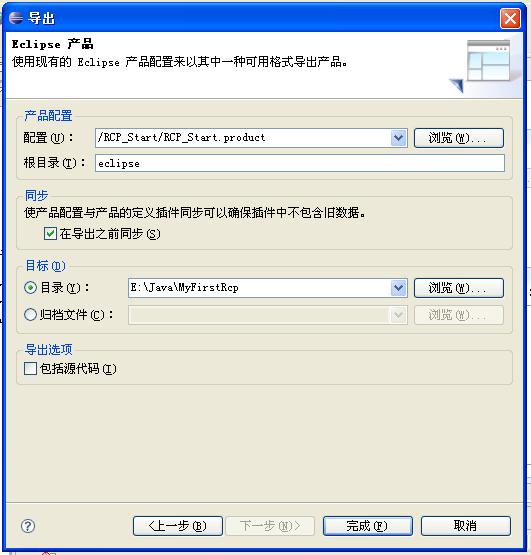
点完成按钮之后,我们的程序就导出到我们的指定的目录中了,打开这个目录,可以看到一个类似eclipse的程序图标,双击运行,效果如下图: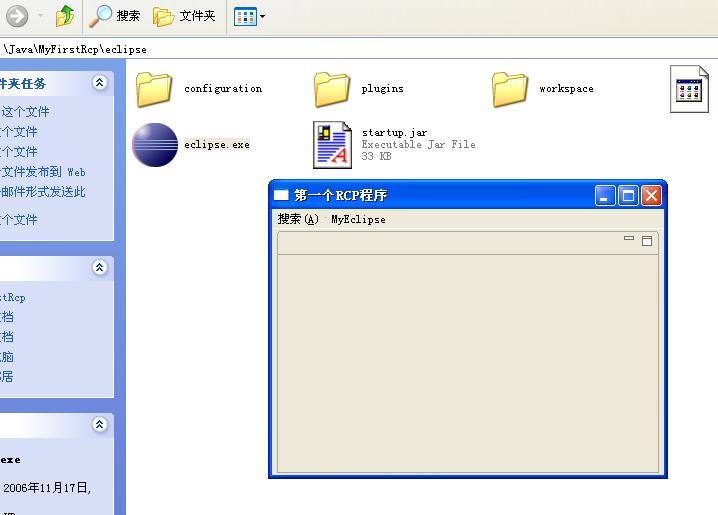
最后,需要说明两点:第一,如果希望生成的程序有自己的图标,可以在产品配置文件中的最后两个配置文件中设置;第二,生成的程序应该是没有菜单栏的,因为我的Eclipse安装了MyEclipse,所以导出的程序就多了两个菜单。
好了,快速起步就到这里了,以后再仔细研究生成的代码和为我们的程序添加功能。
=========================================================================
在使用Eclipse RCP进行桌面程序开发(一):快速起步中,我们通过Eclipse的插件开发向导,逐步建立了一个RCP应用程序,但是,这个程序没有任何功能,难以激起我们学习的兴趣。在这一节,我们将一起探索怎样在程序中添加菜单和工具条。先看一下成果:
图一、图二:带有菜单和工具条的RCP程序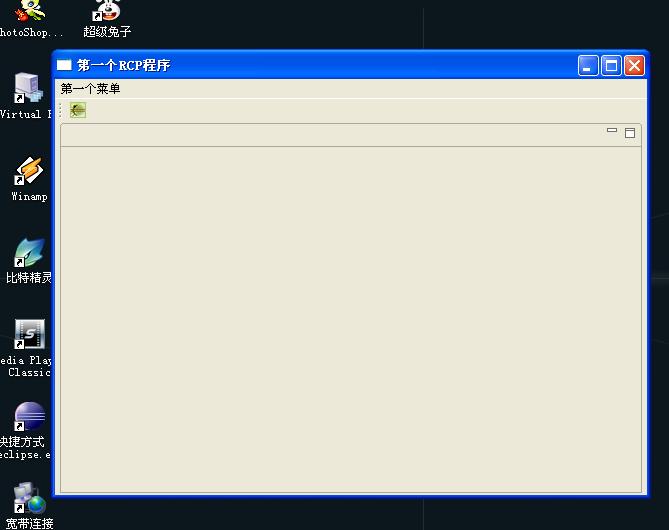
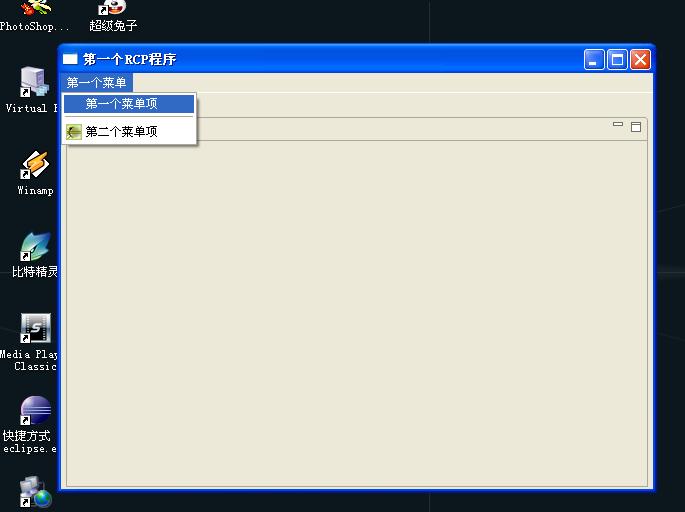
图三:工具栏上的按钮的提示文本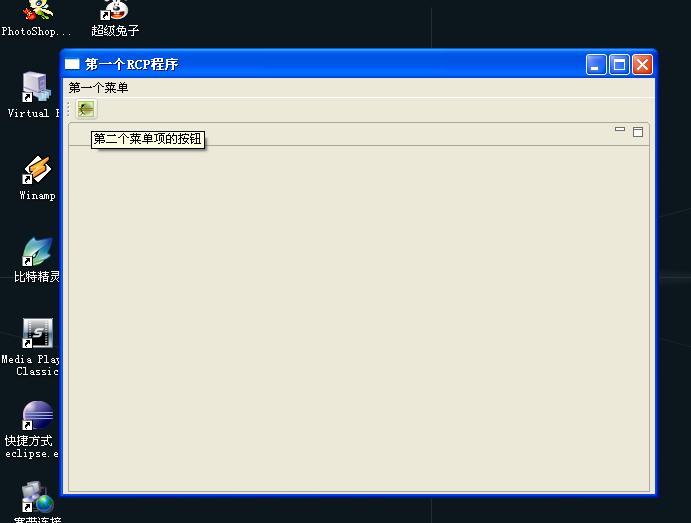
图四:点击菜单项或者工具栏按钮后,弹出一个简单的对话框。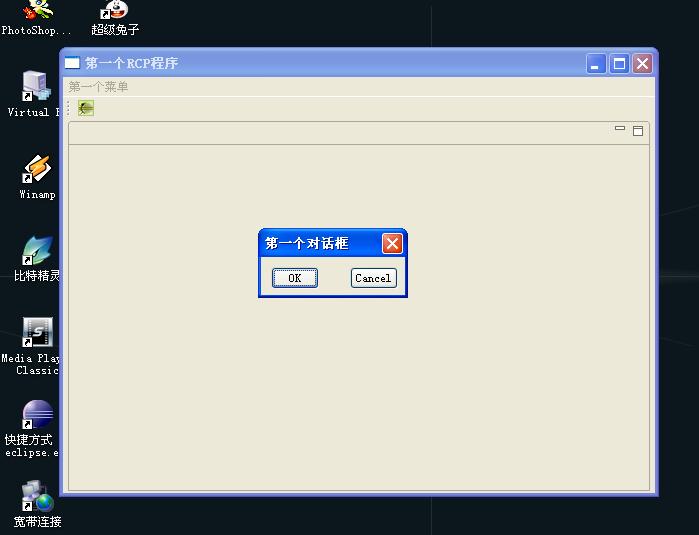
这里需要说明一点,为什么要在讲菜单和工具栏的时候一起讲对话框,这是因为对话框是我们所能想到的最简单最直接的用户交互方式,在对话框上可以添加 各种各样的控件来实现复杂的功能,为了让我们点击菜单项的时候能够看到效果,这里就用了一个简单的对话框。当然,当我们以后接触到视图、编辑器和透视图这 样的概念之后,我们能使用的用户交互方式就不仅仅只是对话框了。
打开我们上一节使用向导建立的工程,可以发现工程下面自动生成了如下文件:
Application.java
ApplicationWorkbenchAdvisor.java
ApplicationWorkbenchWindowAdvisor.java
ApplicationActionBarAdvisor.java
Perspective.java
plugin.xml
这里的Application.java是我们整个程序的入口点,我们的程序运行的时候,会先执行Application的run方法,run方法的代码如下:
 public
Objectrun(Objectargs)
throws
Exception
{
public
Objectrun(Objectargs)
throws
Exception
{2
 Displaydisplay=PlatformUI.createDisplay();
Displaydisplay=PlatformUI.createDisplay();3
 try{
try{4
 intreturnCode=PlatformUI.createAndRunWorkbench(display,newApplicationWorkbenchAdvisor());
intreturnCode=PlatformUI.createAndRunWorkbench(display,newApplicationWorkbenchAdvisor());5
 if(returnCode==PlatformUI.RETURN_RESTART){
if(returnCode==PlatformUI.RETURN_RESTART){6
 returnIPlatformRunnable.EXIT_RESTART;
returnIPlatformRunnable.EXIT_RESTART;7
 }
}8
 returnIPlatformRunnable.EXIT_OK;
returnIPlatformRunnable.EXIT_OK;9
 }finally{
}finally{10
 display.dispose();
display.dispose();11
 }
}12
 }
}
在第4行我们可以看出,该入口函数将创建用户界面的工作交给了ApplicationWorkbenchAdvisor类。接着,我们打开ApplicationWorkbenchAdvisor.java,代码如下:
 public
class
ApplicationWorkbenchAdvisor
extends
WorkbenchAdvisor
{
public
class
ApplicationWorkbenchAdvisor
extends
WorkbenchAdvisor
{2

3
 privatestaticfinalStringPERSPECTIVE_ID="cn.blogjava.youxia.rcp_start.perspective";
privatestaticfinalStringPERSPECTIVE_ID="cn.blogjava.youxia.rcp_start.perspective";4

5
 publicWorkbenchWindowAdvisorcreateWorkbenchWindowAdvisor(IWorkbenchWindowConfigurerconfigurer){
publicWorkbenchWindowAdvisorcreateWorkbenchWindowAdvisor(IWorkbenchWindowConfigurerconfigurer){6
 returnnewApplicationWorkbenchWindowAdvisor(configurer);
returnnewApplicationWorkbenchWindowAdvisor(configurer);7
 }
}8

9
 publicStringgetInitialWindowPerspectiveId(){
publicStringgetInitialWindowPerspectiveId(){10
 returnPERSPECTIVE_ID;
returnPERSPECTIVE_ID;11
 }
}12
 }
}
可以看出,这个类的工作就是为我们的程序指定默认的透视图,然后把创建窗口的工作交给了 ApplicationWorkbenchWindowAdvisor类。接着,我们打开 ApplicationWorkbenchWindowAdvisor.java文件,看到代码如下:
 public
class
ApplicationWorkbenchWindowAdvisor
extends
WorkbenchWindowAdvisor
{
public
class
ApplicationWorkbenchWindowAdvisor
extends
WorkbenchWindowAdvisor
{2

3
 publicApplicationWorkbenchWindowAdvisor(IWorkbenchWindowConfigurerconfigurer){
publicApplicationWorkbenchWindowAdvisor(IWorkbenchWindowConfigurerconfigurer){4
 super(configurer);
super(configurer);5
 }
}6

7
 publicActionBarAdvisorcreateActionBarAdvisor(IActionBarConfigurerconfigurer){
publicActionBarAdvisorcreateActionBarAdvisor(IActionBarConfigurerconfigurer){8
 returnnewApplicationActionBarAdvisor(configurer);
returnnewApplicationActionBarAdvisor(configurer);9
 }
}10

11
 publicvoidpreWindowOpen(){
publicvoidpreWindowOpen(){12
 IWorkbenchWindowConfigurerconfigurer=getWindowConfigurer();
IWorkbenchWindowConfigurerconfigurer=getWindowConfigurer();13
 configurer.setInitialSize(newPoint(600,450));
configurer.setInitialSize(newPoint(600,450));14
 configurer.setShowCoolBar(true);
configurer.setShowCoolBar(true);15
 configurer.setShowStatusLine(false);
configurer.setShowStatusLine(false);16
 configurer.setTitle("第一个RCP程序");
configurer.setTitle("第一个RCP程序");17

18
 }
}19

20
 }
}
这个类的功能很强大,我们可以重载它的preWindowCreate、postWindowCreate、preWindowOpen、 postWindowOpen等方法,以便修改我们窗口的外观。在这里可以看出,我们重载了preWindowOpen方法来设置窗口的大小和让工具栏可 见。很显然,这个类的另外一个功能,就是把创建菜单和工具栏的任务交给了ApplicationActionBarAdvisor类。
到这里,谜底已经揭晓,要创建我们自己的菜单和工具条,就一定是在ApplicationActionBarAdvisor.java中做文章了。不错,打开这个文件,我们可以看到这个类有两个重要的方法:
protected void makeActions(IWorkbenchWindow window);
protected void fillMenuBar(IMenuManager menuBar);
我 们可以在makeActions方法中创建我们的Action,什么是Action呢?Action是jface中的一个概念,在jface中通过 org.eclipse.jface.action中的Action和ActionContributionItem类实现了视图和处理代码的分离,这样 无论何时用户触发了一个控件的事件,都会激活一个相应的Action类实例来进行时间处理。毫无疑问,我们的菜单项是一个Action类的子类了。
下面请看ApplicationActionBarAdvisor.java的源代码:
 package
cn.blogjava.youxia.rcp_start;
package
cn.blogjava.youxia.rcp_start;2

3
 import
org.eclipse.jface.action.IMenuManager;
import
org.eclipse.jface.action.IMenuManager;4
 import
org.eclipse.jface.action.MenuManager;
import
org.eclipse.jface.action.MenuManager;5
 import
org.eclipse.ui.IWorkbenchWindow;
import
org.eclipse.ui.IWorkbenchWindow;6
 import
org.eclipse.ui.application.ActionBarAdvisor;
import
org.eclipse.ui.application.ActionBarAdvisor;7
 import
org.eclipse.ui.application.IActionBarConfigurer;
import
org.eclipse.ui.application.IActionBarConfigurer;8
 import
org.eclipse.ui.actions.ActionFactory.IWorkbenchAction;
import
org.eclipse.ui.actions.ActionFactory.IWorkbenchAction;9
 import
cn.blogjava.youxia.actions.Action1;
import
cn.blogjava.youxia.actions.Action1;10

11
 public
class
ApplicationActionBarAdvisor
extends
ActionBarAdvisor
{
public
class
ApplicationActionBarAdvisor
extends
ActionBarAdvisor
{12

13
 privateIWorkbenchActionaction1;
privateIWorkbenchActionaction1;14

15
 publicApplicationActionBarAdvisor(IActionBarConfigurerconfigurer){
publicApplicationActionBarAdvisor(IActionBarConfigurerconfigurer){16
 super(configurer);
super(configurer);17
 }
}18

19
 protectedvoidmakeActions(IWorkbenchWindowwindow){
protectedvoidmakeActions(IWorkbenchWindowwindow){20
 action1=newAction1(window);
action1=newAction1(window);21
 action1.setText("第一个菜单项");
action1.setText("第一个菜单项");22
 action1.setId("cn.blogjava.youxia.actions.action1");
action1.setId("cn.blogjava.youxia.actions.action1");23
 register(action1);
register(action1);24
 }
}25

26
 protectedvoidfillMenuBar(IMenuManagermenuBar){
protectedvoidfillMenuBar(IMenuManagermenuBar){27
 MenuManagernewMenu=newMenuManager("第一个菜单","cn.blogjava.youxia.firstmenu");
MenuManagernewMenu=newMenuManager("第一个菜单","cn.blogjava.youxia.firstmenu");28
 menuBar.add(newMenu);
menuBar.add(newMenu);29
 newMenu.add(action1);
newMenu.add(action1);30
 }
}31

32
 }
}
可以看出,我们通过创建cn.blogjava.youxia.actions.Action1类的实例来创建一个菜单项,然后把它加入到菜单 newMenu中,然后再把newMenu加入menuBar中,整个过程很容易理解。那么register(action1)是做什么的呢?这是为了把 我们的Action的实例注册到工作台中,这样当我们的工作台销毁的时候,我们的Action也可以被销毁。
下面请看Action1类的源代码:
 package
cn.blogjava.youxia.actions;
package
cn.blogjava.youxia.actions;2

3
 import
org.eclipse.jface.action.Action;
import
org.eclipse.jface.action.Action;4
 import
org.eclipse.ui.IWorkbenchWindow;
import
org.eclipse.ui.IWorkbenchWindow;5
 import
org.eclipse.ui.actions.ActionFactory.IWorkbenchAction;
import
org.eclipse.ui.actions.ActionFactory.IWorkbenchAction;6
 import
cn.blogjava.youxia.rcp_start.FirstDialog;
import
cn.blogjava.youxia.rcp_start.FirstDialog;7

8

9
 public
class
Action1
extends
Action
implements
IWorkbenchAction
{
public
class
Action1
extends
Action
implements
IWorkbenchAction
{10

11
 privateIWorkbenchWindowworkbenchWindow;
privateIWorkbenchWindowworkbenchWindow;12

13
 publicAction1(IWorkbenchWindowwindow){
publicAction1(IWorkbenchWindowwindow){14
 if(window==null){
if(window==null){15
 thrownewIllegalArgumentException();
thrownewIllegalArgumentException();16
 }
}17

18
 this.workbenchWindow=window;
this.workbenchWindow=window;19
 }
}20

21
 publicvoidrun(){
publicvoidrun(){22
 //makesureactionisnotdisposed
//makesureactionisnotdisposed23
 if(workbenchWindow!=null){
if(workbenchWindow!=null){24
 //在这里添加功能
//在这里添加功能25
 FirstDialogdg=newFirstDialog(workbenchWindow.getShell());
FirstDialogdg=newFirstDialog(workbenchWindow.getShell());26
 dg.open();
dg.open();27

28
 }
}29
 }
}30

31
 publicvoiddispose(){
publicvoiddispose(){32
 workbenchWindow=null;
workbenchWindow=null;33

34
 }
}35

36
 }
}
在构造函数中保存我们工作台窗口的引用,在run方法中执行功能,是不是很简单?在这里,我们用到了一个对话框类 cn.blogjava.youxia.rcp_start.FirstDialog,这个类从 org.eclipse.swt.widgets.Dialog类继承,熟悉swt的朋友一定不会陌生。我建议大家可以使用Designer插件,这个插 件对swt/jface提供非常好的可视化支持,在这个对话框中,我们只简单的添加了两个按钮。
FirstDialog.java源文件如下:
 package
cn.blogjava.youxia.rcp_start;
package
cn.blogjava.youxia.rcp_start;2

3
 import
org.eclipse.swt.SWT;
import
org.eclipse.swt.SWT;4
 import
org.eclipse.swt.events.SelectionAdapter;
import
org.eclipse.swt.events.SelectionAdapter;5
 import
org.eclipse.swt.events.SelectionEvent;
import
org.eclipse.swt.events.SelectionEvent;6
 import
org.eclipse.swt.widgets.Button;
import
org.eclipse.swt.widgets.Button;7
 import
org.eclipse.swt.widgets.Dialog;
import
org.eclipse.swt.widgets.Dialog;8
 import
org.eclipse.swt.widgets.Display;
import
org.eclipse.swt.widgets.Display;9
 import
org.eclipse.swt.widgets.Shell;
import
org.eclipse.swt.widgets.Shell;10

11

12
 public
class
FirstDialog
extends
Dialog
{
public
class
FirstDialog
extends
Dialog
{13

14
 protectedShellshell;
protectedShellshell;15

16
 privateintresult;
privateintresult;17

18
 publicFirstDialog(Shellparent,intstyle){
publicFirstDialog(Shellparent,intstyle){19
 super(parent,style);
super(parent,style);20
 }
}21

22
 publicFirstDialog(Shellparent){
publicFirstDialog(Shellparent){23
 this(parent,SWT.NONE);
this(parent,SWT.NONE);24
 }
}25

26
 publicintopen(){
publicintopen(){27
 createContents();
createContents();28
 shell.open();
shell.open();29
 shell.layout();
shell.layout();30
 Displaydisplay=getParent().getDisplay();
Displaydisplay=getParent().getDisplay();31
 while(!shell.isDisposed()){
while(!shell.isDisposed()){32
 if(!display.readAndDispatch())
if(!display.readAndDispatch())33
 display.sleep();
display.sleep();34
 }
}35
 returnresult;
returnresult;36
 }
}37

38
 protectedvoidcreateContents(){
protectedvoidcreateContents(){39
 shell=newShell(getParent(),SWT.DIALOG_TRIM|SWT.APPLICATION_MODAL);
shell=newShell(getParent(),SWT.DIALOG_TRIM|SWT.APPLICATION_MODAL);40
 shell.setSize(150,70);
shell.setSize(150,70);41
 shell.setText("第一个对话框");
shell.setText("第一个对话框");42

43
 finalButtonokButton=newButton(shell,SWT.NONE);
finalButtonokButton=newButton(shell,SWT.NONE);44
 okButton.addSelectionListener(newSelectionAdapter(){
okButton.addSelectionListener(newSelectionAdapter(){45
 publicvoidwidgetSelected(SelectionEvente){
publicvoidwidgetSelected(SelectionEvente){46
 result=1;
result=1;47
 shell.dispose();
shell.dispose();48
 }
}49
 });
});50
 okButton.setText("OK");
okButton.setText("OK");51
 okButton.setBounds(10,10,48,22);
okButton.setBounds(10,10,48,22);52

53
 finalButtoncancelButton=newButton(shell,SWT.NONE);
finalButtoncancelButton=newButton(shell,SWT.NONE);54
 cancelButton.addSelectionListener(newSelectionAdapter(){
cancelButton.addSelectionListener(newSelectionAdapter(){55
 publicvoidwidgetSelected(SelectionEvente){
publicvoidwidgetSelected(SelectionEvente){56
 result=2;
result=2;57
 shell.dispose();
shell.dispose();58
 }
}59
 });
});60
 cancelButton.setText("Cancel");
cancelButton.setText("Cancel");61
 cancelButton.setBounds(89,10,48,22);
cancelButton.setBounds(89,10,48,22);62
 }
}63

64
 }
}
65

上面所讲的,只是添加菜单和工具栏的第一种方法,这种方法把构建菜单的工作以静态代码的方式加入到了ApplicationActionBarAdvisor类中,如果需要修改用户界面,则需要修改代码并重新编译。
添加菜单项的第二种方法就要简单得多,而且修改起来也方便,还可以对菜单项实现更加灵活的控制,但是,需要对Eclipse的插件基础有比较好的了解。那这第二种方法就是通过扩展actionSets扩展点来添加菜单。
对扩展点的扩展,可以通过编辑plugin.xml文件了实现,比如我们添加的第二个菜单项,其配置文件如下:
 <
extension
<
extension2
 id
="cn.blogjava.youxia.actionset"
id
="cn.blogjava.youxia.actionset"
3
 name
="我的菜单扩展"
name
="我的菜单扩展"
4
 point
="org.eclipse.ui.actionSets"
>
point
="org.eclipse.ui.actionSets"
>
5
 <
actionSet
<
actionSet6
 description
="第一个扩展"
description
="第一个扩展"
7
 id
="RCP_Start.actionSet1"
id
="RCP_Start.actionSet1"
8
 label
="RCP_Start.actionSet1"
label
="RCP_Start.actionSet1"
9
 visible
="true"
>
visible
="true"
>
10
 <
action
<
action11
 class
="cn.blogjava.youxia.actions.Action2"
class
="cn.blogjava.youxia.actions.Action2"
12
 icon
="icons/alt_window_16.gif"
icon
="icons/alt_window_16.gif"
13
 id
="RCP_Start.action2"
id
="RCP_Start.action2"
14
 label
="第二个菜单项"
label
="第二个菜单项"
15
 menubarPath
="cn.blogjava.youxia.firstmenu/additions"
menubarPath
="cn.blogjava.youxia.firstmenu/additions"
16
 style
="push"
style
="push"
17
 toolbarPath
="additions"
toolbarPath
="additions"
18
 tooltip
="第二个菜单项的按钮"
/>
tooltip
="第二个菜单项的按钮"
/>
19
 </
actionSet
>
</
actionSet
>
20
 </
extension
>
</
extension
>
其实Eclipse为我们提供了很好的可视化plugin.xml的编辑器,如下图,我们可以对菜单的外观进行和行为进行灵活的控制:
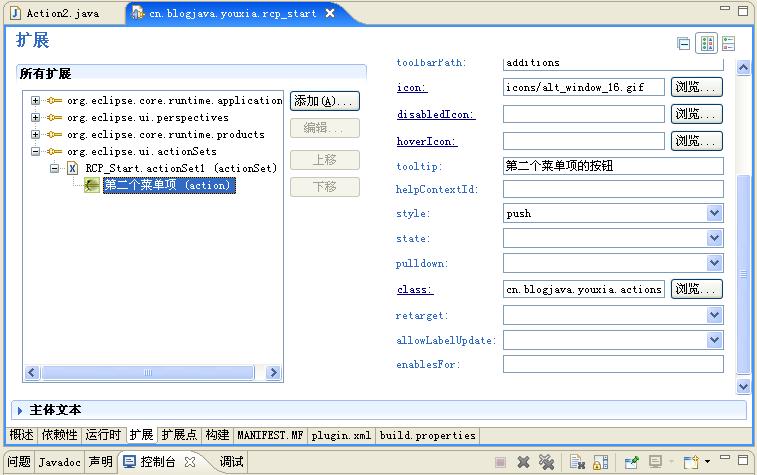
从配置文件中我们可以看到,我们为这第二个菜单项指定的Action是cn.blogjava.youxia.actions.Action2类, 这个类我们必须实现org.eclipse.ui.IWorkbenchWindowActionDelegate接口,这个接口中比 org.eclipse.jface.actions.Action中多定义了一个方法public void selectionChanged(IAction action, ISelection selection),这个方法是必须的,以便工作台窗口在用户选定哪一项资源的时候通知我们的Action类的实例。其代码如下:
 package
cn.blogjava.youxia.actions;
package
cn.blogjava.youxia.actions;2

3
 import
org.eclipse.jface.action.IAction;
import
org.eclipse.jface.action.IAction;4
 import
org.eclipse.jface.viewers.ISelection;
import
org.eclipse.jface.viewers.ISelection;5
 import
org.eclipse.ui.IWorkbenchWindow;
import
org.eclipse.ui.IWorkbenchWindow;6
 import
org.eclipse.ui.IWorkbenchWindowActionDelegate;
import
org.eclipse.ui.IWorkbenchWindowActionDelegate;7
 import
cn.blogjava.youxia.rcp_start.FirstDialog;
import
cn.blogjava.youxia.rcp_start.FirstDialog;8

9
 public
class
Action2
implements
IWorkbenchWindowActionDelegate
{
public
class
Action2
implements
IWorkbenchWindowActionDelegate
{10

11
 privateIWorkbenchWindowwindow;
privateIWorkbenchWindowwindow;12

13
 publicvoiddispose(){
publicvoiddispose(){14
 //TODO
//TODO15

16
 }
}17

18
 publicvoidinit(IWorkbenchWindowwindow){
publicvoidinit(IWorkbenchWindowwindow){19
 //TODO
//TODO20
 this.window=window;
this.window=window;21

22
 }
}23

24
 publicvoidrun(IActionaction){
publicvoidrun(IActionaction){25
 //TODO
//TODO26
 FirstDialogdg=newFirstDialog(window.getShell());
FirstDialogdg=newFirstDialog(window.getShell());27
 dg.open();
dg.open();28

29
 }
}30

31
 publicvoidselectionChanged(IActionaction,ISelectionselection){
publicvoidselectionChanged(IActionaction,ISelectionselection){32
 //TODO
//TODO33

34
 }
}35

36
 }
}
总结:通过向工作台中添加菜单和工具栏,并使用对话框作为与用户交互的基础,我们已经基本上可以构建功能比较复杂的程序了。但这仅仅只是RCP编程的开端。下一节,我们将一起探索Eclipse的透视图和视图。
===============================================================
Eclipse RCP开发中,和用户进行交互最多的界面,应该是视图了,而透视图就是将已有的视图、菜单、工具栏、编辑器等等进行组合和布局。看完这一节,我们就可以建立如下图这样的程序界面了。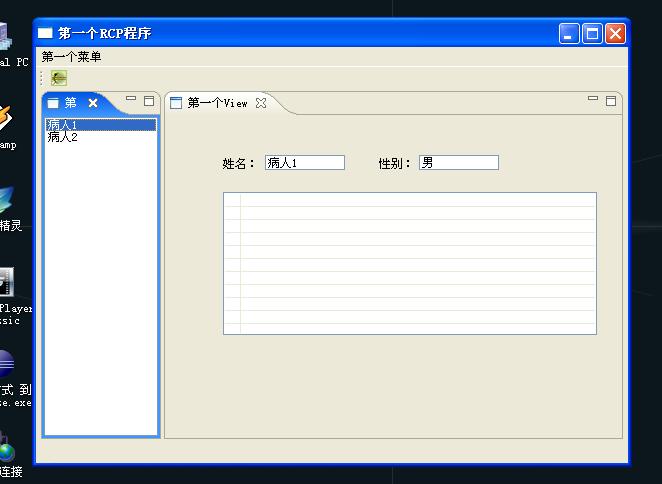
首 先我们来介绍一下视图,建立一个视图其实非常简单,只要从org.eclipse.ui.part.ViewPart继承一个类,然后在 plugin.xml中进行视图的配置。其中,向视图中添加控件的操作,我们即可以手工编写,也可以使用Designer插件,我这里推荐大家使用 Designer插件,该插件对RCP提供功能非常强大的支持,如果使用Designer插件开发视图,则plugin.xml文件也不需要我们手动修改 了。
比如我们上图中的第一个视图,就是从ViewPart继承一个类,然后在上面加入了几个swt的控件,做得非常得简单,而它的配置文件如下:
 <
extension
<
extension2
 point
="org.eclipse.ui.views"
>
point
="org.eclipse.ui.views"
>
3
 <
view
<
view4
 class
="cn.blogjava.youxia.views.FirstView"
class
="cn.blogjava.youxia.views.FirstView"
5
 id
="cn.blogjava.youxia.views.FirstView"
id
="cn.blogjava.youxia.views.FirstView"
6
 name
="第一个View"
/>
name
="第一个View"
/>
7
 </
extension
>
</
extension
>
可以看到,实现这个视图的class为cn.blogjava.youxia.views.FirstView,那么我们看看FirstView.java吧:
 package
cn.blogjava.youxia.views;
package
cn.blogjava.youxia.views;2

3
 import
org.eclipse.jface.action.IMenuManager;
import
org.eclipse.jface.action.IMenuManager;4
 import
org.eclipse.jface.action.IToolBarManager;
import
org.eclipse.jface.action.IToolBarManager;5
 import
org.eclipse.jface.viewers.TableViewer;
import
org.eclipse.jface.viewers.TableViewer;6
 import
org.eclipse.swt.SWT;
import
org.eclipse.swt.SWT;7
 import
org.eclipse.swt.widgets.Composite;
import
org.eclipse.swt.widgets.Composite;8
 import
org.eclipse.swt.widgets.Label;
import
org.eclipse.swt.widgets.Label;9
 import
org.eclipse.swt.widgets.Table;
import
org.eclipse.swt.widgets.Table;10
 import
org.eclipse.swt.widgets.Text;
import
org.eclipse.swt.widgets.Text;11
 import
org.eclipse.ui.part.ViewPart;
import
org.eclipse.ui.part.ViewPart;12

13
 public
class
FirstView
extends
ViewPart
{
public
class
FirstView
extends
ViewPart
{14

15
 privateTabletable;
privateTabletable;16
 privateTexttext_1;
privateTexttext_1;17
 privateTexttext;
privateTexttext;18
 publicstaticfinalStringID="cn.blogjava.youxia.views.FirstView";//$NON-NLS-1$
publicstaticfinalStringID="cn.blogjava.youxia.views.FirstView";//$NON-NLS-1$19

20
 /**
/**21
 *Createcontentsoftheviewpart
*Createcontentsoftheviewpart22
 *@paramparent
*@paramparent23
 */
*/24
 @Override
@Override25
 publicvoidcreatePartControl(Compositeparent){
publicvoidcreatePartControl(Compositeparent){26
 Compositecontainer=newComposite(parent,SWT.NONE);
Compositecontainer=newComposite(parent,SWT.NONE);27

28
 finalLabellabel=newLabel(container,SWT.NONE);
finalLabellabel=newLabel(container,SWT.NONE);29
 label.setText("姓名:");
label.setText("姓名:");30
 label.setBounds(56,41,36,12);
label.setBounds(56,41,36,12);31

32
 text=newText(container,SWT.BORDER);
text=newText(container,SWT.BORDER);33
 text.setBounds(98,38,80,15);
text.setBounds(98,38,80,15);34

35
 finalLabellabel_1=newLabel(container,SWT.NONE);
finalLabellabel_1=newLabel(container,SWT.NONE);36
 label_1.setText("性别:");
label_1.setText("性别:");37
 label_1.setBounds(212,41,30,12);
label_1.setBounds(212,41,30,12);38

39
 text_1=newText(container,SWT.BORDER);
text_1=newText(container,SWT.BORDER);40
 text_1.setBounds(252,38,80,15);
text_1.setBounds(252,38,80,15);41

42
 finalTableViewertableViewer=newTableViewer(container,SWT.BORDER);
finalTableViewertableViewer=newTableViewer(container,SWT.BORDER);43
 //tableViewer.setInput(newObject());
//tableViewer.setInput(newObject());44
 table=tableViewer.getTable();
table=tableViewer.getTable();45
 table.setBounds(56,75,374,143);
table.setBounds(56,75,374,143);46
 table.setItemCount(10);
table.setItemCount(10);47
 table.setLinesVisible(true);
table.setLinesVisible(true);48
 //
//49
 createActions();
createActions();50
 initializeToolBar();
initializeToolBar();51
 initializeMenu();
initializeMenu();52
 }
}53

54
 /**
/**55
 *Createtheactions
*Createtheactions56
 */
*/57
 privatevoidcreateActions(){
privatevoidcreateActions(){58
 //Createtheactions
//Createtheactions59
 }
}60

61
 /**
/**62
 *Initializethetoolbar
*Initializethetoolbar63
 */
*/64
 privatevoidinitializeToolBar(){
privatevoidinitializeToolBar(){65
 IToolBarManagertoolbarManager=getViewSite().getActionBars()
IToolBarManagertoolbarManager=getViewSite().getActionBars()66
 .getToolBarManager();
.getToolBarManager();67
 }
}68

69
 /**
/**70
 *Initializethemenu
*Initializethemenu71
 */
*/72
 privatevoidinitializeMenu(){
privatevoidinitializeMenu(){73
 IMenuManagermenuManager=getViewSite().getActionBars()
IMenuManagermenuManager=getViewSite().getActionBars()74
 .getMenuManager();
.getMenuManager();75
 }
}76

77
 @Override
@Override78
 publicvoidsetFocus(){
publicvoidsetFocus(){79
 //Setthefocus
//Setthefocus80
 }
}81

82
 }
}
其中,添加控件的代码由Disgner插件自动生成。这个时候,如果我们运行程序的话,我们的视图还不会被显示出来。为了让我们的视图可以显示,我们还需要修改Perspective.java文件,代码如下:
 packagecn.blogjava.youxia.rcp_start
;
packagecn.blogjava.youxia.rcp_start
;2

3
 importorg.eclipse.ui.IPageLayout
;
importorg.eclipse.ui.IPageLayout
;4
 importorg.eclipse.ui.IPerspectiveFactory
;
importorg.eclipse.ui.IPerspectiveFactory
;5

6
 publicclassPerspectiveimplementsIPerspectiveFactory{
publicclassPerspectiveimplementsIPerspectiveFactory{7

8
 publicvoidcreateInitialLayout(IPageLayoutlayout){
publicvoidcreateInitialLayout(IPageLayoutlayout){9
 StringeditorArea
=
layout.getEditorArea()
;
StringeditorArea
=
layout.getEditorArea()
;10
 layout.addView(
"
cn.blogjava.youxia.views.FirstView
"
,
IPageLayout.RIGHT
,
0
.2f
,
editorArea)
;
layout.addView(
"
cn.blogjava.youxia.views.FirstView
"
,
IPageLayout.RIGHT
,
0
.2f
,
editorArea)
;11
 }
}12
 }
}
运行程序,得到如下效果: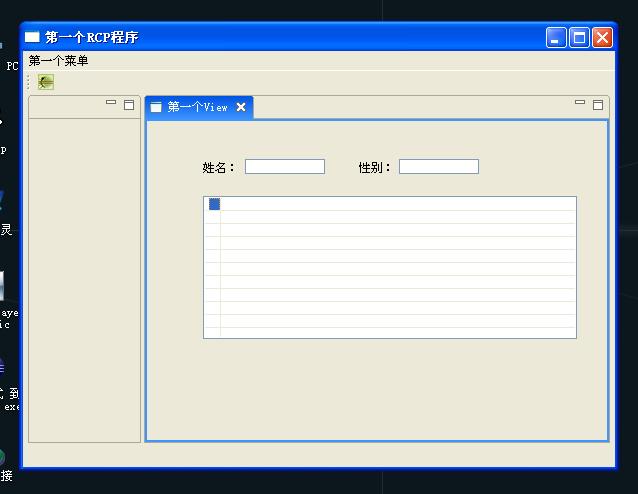
我们可以发现,上面这个视图的标签不是我们通常看到的波浪形,我们可以通过配置文件的方式来更改产品的样式。
首先,在plugin.xml中对org.eclipse.core.runtime.products扩展点的属性进行更改,如下:
 <
extension
<
extension2
 id
=
"
product
"
id
=
"
product
"
3
 point
=
"
org.eclipse.core.runtime.products
"
>
point
=
"
org.eclipse.core.runtime.products
"
>
4
 <
product
<
product5
 application
=
"
cn.blogjava.youxia.rcp_start.application
"
application
=
"
cn.blogjava.youxia.rcp_start.application
"
6
 name
=
"
第一个RCP程序
"
>
name
=
"
第一个RCP程序
"
>
7
 <
property
<
property8
 name
=
"
preferenceCustomization
"
name
=
"
preferenceCustomization
"
9
 value
=
"
plugin_customization.ini
"
/>
value
=
"
plugin_customization.ini
"
/>
10
 </
product
>
</
product
>
11
 </
extension
>
</
extension
>
可见,我们为我们的产品添加了一个prefereneCustomization属性,该属性的值为plugin_customization.ini文件,在该文件中,我们可以配置我们的样式。在这里,它的内容如下:
 org.eclipse.ui/SHOW_TRADITIONAL_STYLE_TABS
=
false
org.eclipse.ui/SHOW_TRADITIONAL_STYLE_TABS
=
false2
 org.eclipse.ui/DOCK_PERSPECTIVE_BAR
=
topRight
org.eclipse.ui/DOCK_PERSPECTIVE_BAR
=
topRight
事实上,在这个文件中可以定义的参数有上百个,大家可以查看Eclipse的文档。
这个时候,效果应该是这样的了: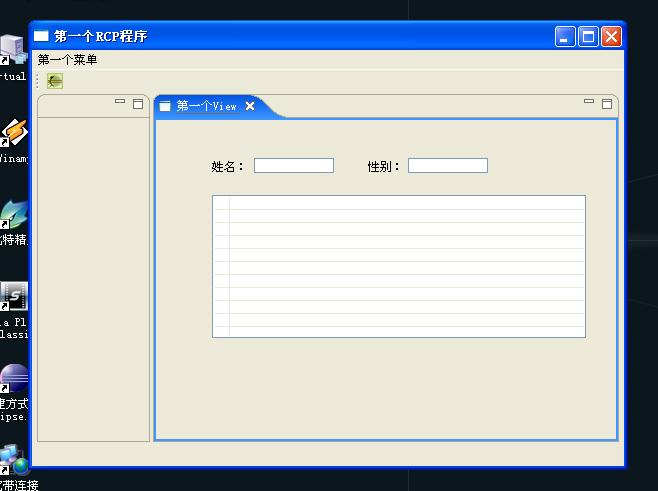
好 了,我们现在对以上的代码做一个总结。我不是写教科书,在Blog中也没有写得那么详细的条件。我们这里主要关注在哪个地方对代码进行扩展,可以达到我们 想要的效果。比如,我们要创建视图,就是需要扩展org.eclipse.ui.part.ViewPart类,然后向其中添加控件,再然后配置 plugin.xml文件,最后修改透视图的代码,以便它能够显示出来。
在ViewPart类中,我们添加控件的操作主要是在public void createPartControl(Composite parent)这个方法中进行,而方法最后会调用以下三个方法:
createActions();
initializeToolBar();
initializeMenu();
从这三个方法的方法名我们不难看出,它们的功能是创建视图特有的菜单栏和工具栏的,结合上一小节的内容,我们应该很快就可以探索到怎么给视图添加漂亮的工具栏了,这里我不再罗嗦。
再 来看Perspective.java,不难发现,所有的透视图类都需要实现IPerspectiveFactory接口,而该接口的 createInitialLayout方法,就是描述工作台窗口中编辑器和视图的布局。默认情况下,透视图中只包含一个编辑器区域,就是我们第一节中看 到的那个效果。在createInitialLayou中,我们可以通过以下几个方法向透视图中添加视图、编辑器和菜单:
addView —— 添加视图
addActionSet —— 添加菜单和工具栏
createFolder —— 创建一个IForderLayou,可以让多个视图重叠在同一个位置
写 到这里,肯定有人会问,如果我要创建一个象Eclipse中的资源视图这样的视图,该怎么做呢?这我们就要感谢 org.eclipse.jface.viewers包了,Viewer,这里翻译为查看器,它和视图是不一样的。JFace查看器是Jface对SWT 部件的封装,它简化了我们对小部件的操作。在使用查看器的时候,它的数据使用单独的模型对象来保存,使用查看器的setInput方法可以为查看器设置模 型,此外,在使用查看器的时候,需要为它提供ContentProvider(内容提供器)和LabelProvider(标签提供器)。
JFace查看器主要分为以下几类:
1. ListViewer: 对应于SWT的列表控件,目的是将列表中的元素映射至SWT列表控件
2. TreeViewer: 对应于SWT的树控件,提供树的展开和折叠等基本操作
3. TableViewer: 对应于SWT的表控件,映射表中的元素
4. TextViewer: 对应于SWT的StyledText控件,创建编辑器的时候,使用这个查看器是最合适不过了。
好了,介绍性的文字就写到这里,我想大家一定已经知道了探索的方向。下面,我们看一个简单的示例,就是这篇文章开头给出的效果图。它是我模仿医院管理系统做的一个简单例子,左边的视图就是使用了一个ListView查看器。这里给出它的关键代码:
 public
void
createPartControl(Compositeparent)
{
public
void
createPartControl(Compositeparent)
{2

3

4
 viewer=newListViewer(parent,SWT.BORDER);
viewer=newListViewer(parent,SWT.BORDER);5
 viewer.setContentProvider(newPersonContentProvider());
viewer.setContentProvider(newPersonContentProvider());6
 viewer.setLabelProvider(newPersonLabelProvider());
viewer.setLabelProvider(newPersonLabelProvider());7
 viewer.setInput(newPersonModel());
viewer.setInput(newPersonModel());8

9
 createActions();
createActions();10
 initializeToolBar();
initializeToolBar();11
 initializeMenu();
initializeMenu();12
 }
}
可以看到,这里需要设置内容提供器和标签提供器和模型。下面,我们先创建一个病人类Person.java:
 package
cn.blogjava.youxia.views;
package
cn.blogjava.youxia.views;2

3
 public
class
Person
{
public
class
Person
{4

5
 privateStringname;
privateStringname;6
 privateStringsex;
privateStringsex;7
 publicStringgetName(){
publicStringgetName(){8
 returnname;
returnname;9
 }
}10
 publicvoidsetName(Stringname){
publicvoidsetName(Stringname){11
 this.name=name;
this.name=name;12
 }
}13
 publicStringgetSex(){
publicStringgetSex(){14
 returnsex;
returnsex;15
 }
}16
 publicvoidsetSex(Stringsex){
publicvoidsetSex(Stringsex){17
 this.sex=sex;
this.sex=sex;18
 }
}19

20
 }
}
下面,创建模型类PersonModel.java,在构造函数中我们向List中填入了几个初始化数据:
 package
cn.blogjava.youxia.views;
package
cn.blogjava.youxia.views;2
 import
java.util.ArrayList;
import
java.util.ArrayList;3

4
 public
class
PersonModel
{
public
class
PersonModel
{5

6
 privateArrayList<Person>list=newArrayList<Person>();
privateArrayList<Person>list=newArrayList<Person>();7

8
 publicinterfaceListener{
publicinterfaceListener{9
 publicvoidadd(Personp);
publicvoidadd(Personp);10
 publicvoidremove(Personp);
publicvoidremove(Personp);11
 }
}12

13
 privateListenerlistener;
privateListenerlistener;14

15
 publicPersonModel(){
publicPersonModel(){16
 //向list里面填入几个初始化数据
//向list里面填入几个初始化数据17
 Personp1=newPerson();
Personp1=newPerson();18
 p1.setName("病人1");
p1.setName("病人1");19
 p1.setSex("男");
p1.setSex("男");20
 list.add(p1);
list.add(p1);21

22
 Personp2=newPerson();
Personp2=newPerson();23
 p2.setName("病人2");
p2.setName("病人2");24
 p2.setSex("女");
p2.setSex("女");25
 list.add(p2);
list.add(p2);26

27
 }
}28

29
 publicvoidsetListener(Listenerlistener){
publicvoidsetListener(Listenerlistener){30
 this.listener=listener;
this.listener=listener;31
 }
}32

33
 publicvoidadd(Personp){
publicvoidadd(Personp){34
 list.add(p);
list.add(p);35
 if(listener!=null){
if(listener!=null){36
 listener.add(p);
listener.add(p);37
 }
}38
 }
}39

40
 publicvoidremove(Personp){
publicvoidremove(Personp){41
 list.remove(p);
list.remove(p);42
 if(listener!=null){
if(listener!=null){43
 listener.remove(p);
listener.remove(p);44
 }
}45
 }
}46

47
 publicArrayListelements(){
publicArrayListelements(){48
 returnlist;
returnlist;49
 }
}50
 }
}
在这里,我们还定义了一个Listener接口,为什么要有这么一个接口呢?就是为了让我们模型中的数据被改变时,查看器能够相应更改。下 面,我们实现内容提供器,该内容提供器实现了PersonModel中定义的Listener接口,如下 PersonContentProvider.java:
 package
cn.blogjava.youxia.views;
package
cn.blogjava.youxia.views;2

3
 import
org.eclipse.jface.viewers.IStructuredContentProvider;
import
org.eclipse.jface.viewers.IStructuredContentProvider;4
 import
org.eclipse.jface.viewers.Viewer;
import
org.eclipse.jface.viewers.Viewer;5
 import
org.eclipse.jface.viewers.ListViewer;
import
org.eclipse.jface.viewers.ListViewer;6

7
 import
cn.blogjava.youxia.views.PersonModel.Listener;
import
cn.blogjava.youxia.views.PersonModel.Listener;8

9
 public
class
PersonContentProvider
implements
IStructuredContentProvider,
public
class
PersonContentProvider
implements
IStructuredContentProvider,10
 Listener
{
Listener
{11

12
 PersonModelinput;
PersonModelinput;13
 ListViewerviewer;
ListViewerviewer;14

15
 publicObject[]getElements(ObjectinputElement){
publicObject[]getElements(ObjectinputElement){16
 //TODO自动生成方法存根
//TODO自动生成方法存根17
 returninput.elements().toArray();
returninput.elements().toArray();18
 }
}19

20
 publicvoiddispose(){
publicvoiddispose(){21
 //TODO自动生成方法存根
//TODO自动生成方法存根22
 if(input!=null){
if(input!=null){23
 input.setListener(null);
input.setListener(null);24
 }
}25
 input=null;
input=null;26

27
 }
}28

29
 publicvoidinputChanged(Viewerviewer,ObjectoldInput,ObjectnewInput){
publicvoidinputChanged(Viewerviewer,ObjectoldInput,ObjectnewInput){30
 //TODO自动生成方法存根
//TODO自动生成方法存根31
 viewer=(ListViewer)viewer;
viewer=(ListViewer)viewer;32
 input=(PersonModel)newInput;
input=(PersonModel)newInput;33
 input.setListener(this);
input.setListener(this);34

35
 }
}36

37
 publicvoidadd(Personp){
publicvoidadd(Personp){38
 //TODO自动生成方法存根
//TODO自动生成方法存根39
 viewer.add(p);
viewer.add(p);40
 }
}41

42
 publicvoidremove(Personp){
publicvoidremove(Personp){43
 //TODO自动生成方法存根
//TODO自动生成方法存根44
 viewer.remove(p);
viewer.remove(p);45
 }
}46

47
 }
}
我们知道,列表中的元素都是Person类的对象,怎么让他们显示出来呢,需要实现标签提供器,在标签提供器中,我们可以设置对象显示的图标和文字,如下PersonLabelProvider.java:
 package
cn.blogjava.youxia.views;
package
cn.blogjava.youxia.views;2

3
 import
org.eclipse.jface.viewers.ILabelProvider;
import
org.eclipse.jface.viewers.ILabelProvider;4
 import
org.eclipse.jface.viewers.ILabelProviderListener;
import
org.eclipse.jface.viewers.ILabelProviderListener;5
 import
org.eclipse.swt.graphics.Image;
import
org.eclipse.swt.graphics.Image;6

7
 public
class
PersonLabelProvider
implements
ILabelProvider
{
public
class
PersonLabelProvider
implements
ILabelProvider
{8

9
 publicImagegetImage(Objectelement){
publicImagegetImage(Objectelement){10
 returnnull;
returnnull;11
 }
}12

13
 publicStringgetText(Objectelement){
publicStringgetText(Objectelement){14
 //TODO自动生成方法存根
//TODO自动生成方法存根15
 return((Person)element).getName();
return((Person)element).getName();16
 }
}17

18
 publicvoidaddListener(ILabelProviderListenerlistener){
publicvoidaddListener(ILabelProviderListenerlistener){19
 //TODO自动生成方法存根
//TODO自动生成方法存根20

21
 }
}22

23
 publicvoiddispose(){
publicvoiddispose(){24
 //TODO自动生成方法存根
//TODO自动生成方法存根25

26
 }
}27

28
 publicbooleanisLabelProperty(Objectelement,Stringproperty){
publicbooleanisLabelProperty(Objectelement,Stringproperty){29
 //TODO自动生成方法存根
//TODO自动生成方法存根30
 returnfalse;
returnfalse;31
 }
}32

33
 publicvoidremoveListener(ILabelProviderListenerlistener){
publicvoidremoveListener(ILabelProviderListenerlistener){34
 //TODO自动生成方法存根
//TODO自动生成方法存根35

36
 }
}37

38
 }
}
运行程序,就得到了文章开头的效果,但是不能在右边的视图中显示病人的详细信息。
如果要做到视图的交互,需要添加事件的监听器。使用Java 进行GUI开发的人应该都不会陌生,而我在RCP上,也处于探索阶段,更深一步的内容,让我们自己慢慢研究吧。
================================================================================
没有嵌入Active X控件的视图: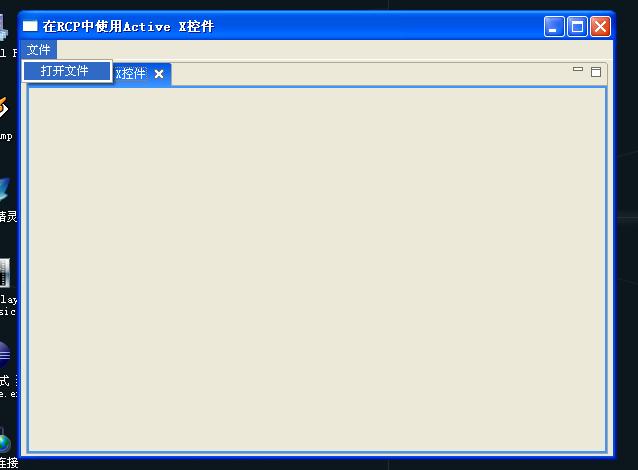
嵌入浏览器控件,并显示www.blogjava.net的主页:
在 Windows系统下,OLE和Active X控件是两个非常吸引人的技术,它们的基础都是COM。OLE的体验,就是平时我们可以把Excel表格嵌入Word文档,或者把PDF嵌入浏览器显示一 样,而Active X控件更是无处不在,做VB开发和网页开发的人都应该很熟悉。使用Windows系统中丰富的Active X控件资源,我们可以实现功能非常强大的程序。
在Windows平台下,SWT图形工具包提供了对OLE的支持,Active X控件和OLE文档都可以被很方便地嵌入SWT窗口部件或者JFace部件,在这里,我只讨论将Active X控件插入视图。
在 一个视图中包含一个Active X控件需要两个对象的支持,即一个OleFrame和一个OleClientSite对象。如果需要创建一个OLE应用,需要先后创建他们。创建 OleFrame对象比较简单,OleFrame类定义在org.eclipse.swt.ole.win32中,创建OleFrame对象只需要简单的 new就可以,如下:
 OleFrameframe
=
new
OleFrame(parent,SWT.NONE);
OleFrameframe
=
new
OleFrame(parent,SWT.NONE);
在这个构造函数中,第一个参数指的是该OleFrame的母窗口部件,即Active X控件将要被嵌入的窗口部件。
在 OleFrame的基础上就可以创建OleClientSite对象,创建该对象需要知道控件的programID,这个ID的信息存放在windows 的注册表中。在我们这篇文章的例子中,我们使用的是一个浏览器控件,那么我们怎么知道浏览器控件的ProgID呢?我使用的是Visual Studio 2003自带的OleView工具,如下图:
可以看到,Microsoft Web 浏览器的ProgID为Shell.Explorer.2,我们可以这样创建OleClientSite对象:
 OleClientSiteclient
=
new
OleClientSite(frame,SWT.NONE,
"
Shell.Explorer.2
"
);
OleClientSiteclient
=
new
OleClientSite(frame,SWT.NONE,
"
Shell.Explorer.2
"
);
创建对象后,还需要激活,才能够在RCP程序中对这些OLE对象进行操作。如下:
 client.doVerb(OLE.OLEIVERB_SHOW);
client.doVerb(OLE.OLEIVERB_SHOW);
然后,我们需要操作这个Active X控件,调用它的方法,或者设置它的属性。比如在此例中,我们需要调用浏览器控件的navigate方法,以便我们的浏览器控件显示www.blogjava.net的主页。对Active X控件的操作通过OleAutomation对象来实现,创建OleAutomation对象的方法如下:
 OleAutomationautomation
=
new
OleAutomation(client);
OleAutomationautomation
=
new
OleAutomation(client);
再通过automation.invoke()来调用Active X控件的方法,其中invoke方法有几种重载形式,有只带一个int参数的,也有带int和Variant[]两个参数的,其中的int参数表示要调用 的Active X控件的方法的ID,Variant[]参数就是要传递给Active X控件的方法的参数。
这里我们要说一说Variant类,这个类提供了多个构造函数,可以方便的将int,float,long,double,string等等基本数据类型封装为Variant,比如我们要传递给浏览器控件的navigate方法的地址参数:
 Varianturl
=
new
Variant(
"
http://www.blogjava.net
"
);
Varianturl
=
new
Variant(
"
http://www.blogjava.net
"
);
那么我们怎么才能得到Active X控件的方法的ID,还有它需要哪些参数呢?还是要借助前面提到的OleView.exe工具,如下图:
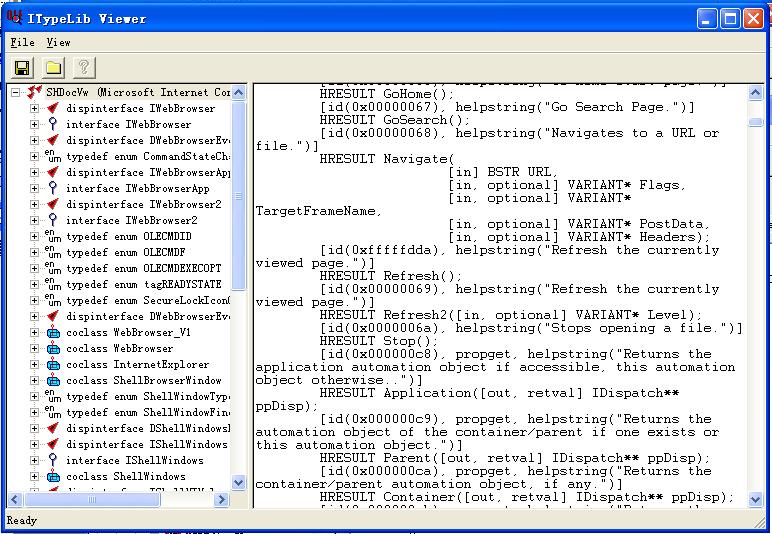
可以看到,Navigate方法的id为0x00000068,转化为十进制就是104,而它需要的参数第一个是一个字符串,其它的都是可选的,因此,我们可以这样调用它的方法:
 Varianturl
=
new
Variant(
"
http://www.blogjava.net/
"
);
Varianturl
=
new
Variant(
"
http://www.blogjava.net/
"
); automation.invoke(
104
,
new
Variant[]
{url}
);
automation.invoke(
104
,
new
Variant[]
{url}
);
下面,贴出本文例子中的视图的代码和菜单Action的代码,在写这篇文章之前,我一直在探索怎样从菜单控制视图,后来发现是这样:
window.getActivePage.getViewReferences();
虽然我不知道Eclipse中Page的概念究竟是什么,但是只要能找到我要操作的视图就可以了。视图的代码如下:
OleView.java
 package
cn.blogjava.youxia.views;
package
cn.blogjava.youxia.views;2

3
 import
org.eclipse.jface.action.IMenuManager;
import
org.eclipse.jface.action.IMenuManager;4
 import
org.eclipse.jface.action.IToolBarManager;
import
org.eclipse.jface.action.IToolBarManager;5
 import
org.eclipse.swt.SWT;
import
org.eclipse.swt.SWT;6
 import
org.eclipse.swt.widgets.Composite;
import
org.eclipse.swt.widgets.Composite;7
 import
org.eclipse.ui.part.ViewPart;
import
org.eclipse.ui.part.ViewPart;8
 import
org.eclipse.swt.ole.win32.OleFrame;
import
org.eclipse.swt.ole.win32.OleFrame;9

10
 public
class
OleView
extends
ViewPart
{
public
class
OleView
extends
ViewPart
{11
 publicOleFrameframe;
publicOleFrameframe;12

13
 publicstaticfinalStringID="cn.blogjava.youxia.views.OleView";//$NON-NLS-1$
publicstaticfinalStringID="cn.blogjava.youxia.views.OleView";//$NON-NLS-1$14

15
 /**
/**16
 *Createcontentsoftheviewpart
*Createcontentsoftheviewpart17
 *@paramparent
*@paramparent18
 */
*/19
 @Override
@Override20
 publicvoidcreatePartControl(Compositeparent){
publicvoidcreatePartControl(Compositeparent){21
 frame=newOleFrame(parent,SWT.NONE);
frame=newOleFrame(parent,SWT.NONE);22

23
 //
//24
 createActions();
createActions();25
 initializeToolBar();
initializeToolBar();26
 initializeMenu();
initializeMenu();27
 }
}28

29
 /**
/**30
 *Createtheactions
*Createtheactions31
 */
*/32
 privatevoidcreateActions(){
privatevoidcreateActions(){33
 //Createtheactions
//Createtheactions34
 }
}35

36
 /**
/**37
 *Initializethetoolbar
*Initializethetoolbar38
 */
*/39
 privatevoidinitializeToolBar(){
privatevoidinitializeToolBar(){40
 IToolBarManagertoolbarManager=getViewSite().getActionBars()
IToolBarManagertoolbarManager=getViewSite().getActionBars()41
 .getToolBarManager();
.getToolBarManager();42
 }
}43

44
 /**
/**45
 *Initializethemenu
*Initializethemenu46
 */
*/47
 privatevoidinitializeMenu(){
privatevoidinitializeMenu(){48
 IMenuManagermenuManager=getViewSite().getActionBars()
IMenuManagermenuManager=getViewSite().getActionBars()49
 .getMenuManager();
.getMenuManager();50
 }
}51

52
 @Override
@Override53
 publicvoidsetFocus(){
publicvoidsetFocus(){54
 //Setthefocus
//Setthefocus55
 }
}56

57
 }
}
58

在这个视图中,我创建了OleFrame对象,并让它是public的,至于OleClientSite和OleAutomation对象,我们在点击菜单项后创建。菜单动作的代码如下:
OpenFileAction.java
 package
cn.blogjava.youxia.actions;
package
cn.blogjava.youxia.actions;2

3

4
 import
org.eclipse.jface.action.IAction;
import
org.eclipse.jface.action.IAction;5
 import
org.eclipse.jface.viewers.ISelection;
import
org.eclipse.jface.viewers.ISelection;6
 import
org.eclipse.swt.SWT;
import
org.eclipse.swt.SWT;7
 import
org.eclipse.swt.ole.win32.OLE;
import
org.eclipse.swt.ole.win32.OLE;8
 import
org.eclipse.swt.ole.win32.OleClientSite;
import
org.eclipse.swt.ole.win32.OleClientSite;9
 import
org.eclipse.ui.IWorkbenchWindow;
import
org.eclipse.ui.IWorkbenchWindow;10
 import
org.eclipse.ui.IWorkbenchWindowActionDelegate;
import
org.eclipse.ui.IWorkbenchWindowActionDelegate;11
 import
org.eclipse.ui.
*
;
import
org.eclipse.ui.
*
;12
 import
cn.blogjava.youxia.views.
*
;
import
cn.blogjava.youxia.views.
*
;13
 import
org.eclipse.swt.ole.win32.OleAutomation;
import
org.eclipse.swt.ole.win32.OleAutomation;14
 import
org.eclipse.swt.ole.win32.Variant;
import
org.eclipse.swt.ole.win32.Variant;15

16
 public
class
OpenFileAction
implements
IWorkbenchWindowActionDelegate
{
public
class
OpenFileAction
implements
IWorkbenchWindowActionDelegate
{17

18
 IWorkbenchWindowwindow;
IWorkbenchWindowwindow;19

20
 publicvoiddispose(){
publicvoiddispose(){21
 //TODO自动生成方法存根
//TODO自动生成方法存根22

23
 }
}24

25
 publicvoidinit(IWorkbenchWindowwindow){
publicvoidinit(IWorkbenchWindowwindow){26
 //TODO自动生成方法存根
//TODO自动生成方法存根27
 this.window=window;
this.window=window;28

29
 }
}30

31
 publicvoidrun(IActionaction){
publicvoidrun(IActionaction){32
 //TODO自动生成方法存根
//TODO自动生成方法存根33

34
 IViewReference[]vfs=window.getActivePage().getViewReferences();
IViewReference[]vfs=window.getActivePage().getViewReferences();35
 IViewPartvw;
IViewPartvw;36
 for(inti=0;i<vfs.length;i++){
for(inti=0;i<vfs.length;i++){37
 vw=vfs[i].getView(false);
vw=vfs[i].getView(false);38
 if(vw.getTitle().equals("使用ActiveX控件")){
if(vw.getTitle().equals("使用ActiveX控件")){39
 OleClientSiteclient=newOleClientSite(((OleView)vw).frame,SWT.NONE,"Shell.Explorer.2");
OleClientSiteclient=newOleClientSite(((OleView)vw).frame,SWT.NONE,"Shell.Explorer.2");40
 client.doVerb(OLE.OLEIVERB_SHOW);
client.doVerb(OLE.OLEIVERB_SHOW);41
 OleAutomationoa=newOleAutomation(client);
OleAutomationoa=newOleAutomation(client);42
 Variantstr=newVariant("http://www.blogjava.net/");
Variantstr=newVariant("http://www.blogjava.net/");43
 oa.invoke(104,newVariant[]{str});
oa.invoke(104,newVariant[]{str});44

45
 }
}46
 }
}47

48
 }
}49

50
 publicvoidselectionChanged(IActionaction,ISelectionselection){
publicvoidselectionChanged(IActionaction,ISelectionselection){51
 //TODO自动生成方法存根
//TODO自动生成方法存根52

53
 }
}54

55
 }
}
56

根据前面几节将的内容配置plugin.xml和修改Perspective.java的代码,就可以看到文章开头的效果了。
================================================================================
看完这篇文章,可以实现如下界面: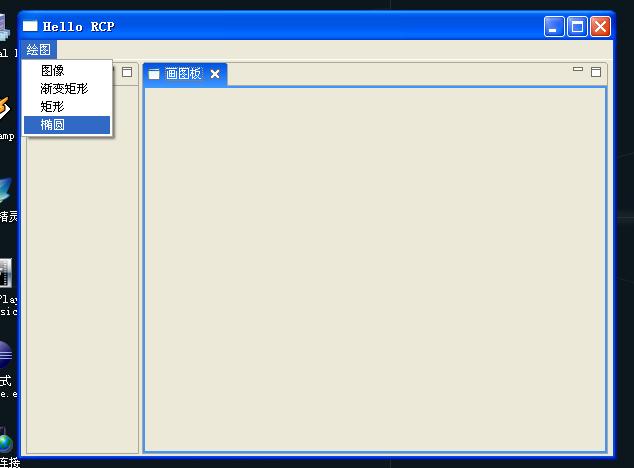
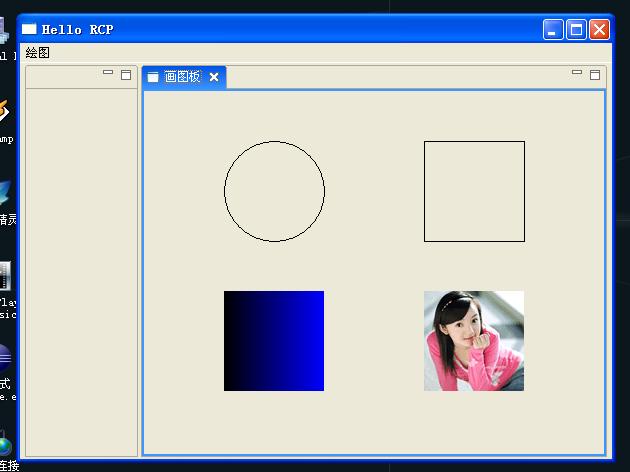
当 我第一次看到RCP的时候,我就梦想着有一天能够用它开发界面华丽的2D和3D程序,经历过前面的探索,今天终于可以揭开2D绘图的神秘面纱。在包资源管 理器的插件依赖项中,我们一眼就可以看到org.eclipse.swt.graphics包,毫无疑问,和2D绘图有关的类就在这个包中。还有一个 org.eclipse.swt.opengl包也很引人注目,但是里面却只有GLCanvas类和GLData类,怎么也找不到传说中的GL类和GLU 类,也许下一篇文章我会写出关于3D的内容,但也许这个计划会夭折。
我刚开始发现org.eclipse.swt.graphics包的时候,要使用包里面的类却不是那么容易。比如,从名称上可以看出Image类是 处理图像的,但是它的构造函数无一例外都需要一个Device参数,于是,我迷惑了,Device,我该如何取得?再比如,GC类里面含有各种绘图的方 法,但是GC的构造函数需要Drawable参数,那Drawable我又该如何获得呢?
于是,我在网上搜索关于SWT 2D方面的内容,终于,让我看到了别人这样构造Image和GC:
Image img = new Image(display,"pic.gif");
GC gc = new GC(Image);
你能看出什么?为什么display是Device的子类?为什么Image是Drawabe的子类?最简单的办法,使用Eclipse的类层次结构视图查看:
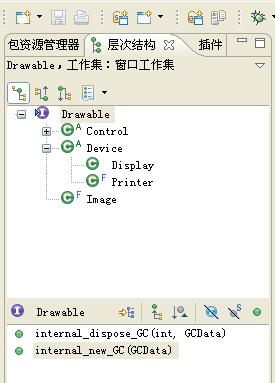
高,实在是高,在这里我不得不佩服SWT的设计者,在一开始,他们就把所有的控件都设计为可绘制的,而且使用Device来抽象绘图的设备。从图中 可以看出,所有的控件都实现Drawable接口,Image也实现Drawable接口,而Device的子类Display和Printer刚好分别 代表了屏幕和打印机。所有的谜团都在这里解决了,我们可以使用任何控件作为GC构造函数的参数来构造GC,然后绘图,而所有需要Device参数的地方, 我们可以根据我们需要输出的设备是显示器还是打印机而分别选择Display或Printer。
在org.eclipse.swt.widgets包中,有一个Canvas类,不难看出,如果我们要绘图,这个控件是最佳选择了。在下面的代码中,我们可以通过选择不同的菜单,分别绘制椭圆,矩形,填充渐变色的矩形和一个图像,运行效果就是文章开头的图片。
视图CanvasView.java
 package
cn.blogjava.youxia.views;
package
cn.blogjava.youxia.views;2

3
 import
org.eclipse.swt.widgets.Composite;
import
org.eclipse.swt.widgets.Composite;4
 import
org.eclipse.ui.part.ViewPart;
import
org.eclipse.ui.part.ViewPart;5
 import
org.eclipse.swt.widgets.Canvas;
import
org.eclipse.swt.widgets.Canvas;6
 import
org.eclipse.swt.SWT;
import
org.eclipse.swt.SWT;7
 import
org.eclipse.swt.events.
*
;
import
org.eclipse.swt.events.
*
;8
 import
org.eclipse.swt.graphics.Image;
import
org.eclipse.swt.graphics.Image;9
 import
org.eclipse.ui.PlatformUI;
import
org.eclipse.ui.PlatformUI;10

11
 public
class
CanvasView
extends
ViewPart
{
public
class
CanvasView
extends
ViewPart
{12

13
 publicCanvascanvas;
publicCanvascanvas;14
 @Override
@Override15
 publicvoidcreatePartControl(Compositeparent){
publicvoidcreatePartControl(Compositeparent){16
 //TODO自动生成方法存根
//TODO自动生成方法存根17
 canvas=newCanvas(parent,SWT.NONE);
canvas=newCanvas(parent,SWT.NONE);18
 }
}19

20
 @Override
@Override21
 publicvoidsetFocus(){
publicvoidsetFocus(){22
 //TODO自动生成方法存根
//TODO自动生成方法存根23

24
 }
}25

26
 }
}
27

菜单项绘制椭圆DrawOvalAction.java的关键部分:
 public
void
run(IActionaction)
{
public
void
run(IActionaction)
{2
 //TODO自动生成方法存根
//TODO自动生成方法存根3
 IViewReference[]vfs=window.getActivePage().getViewReferences();
IViewReference[]vfs=window.getActivePage().getViewReferences();4
 IViewPartvw;
IViewPartvw;5
 for(inti=0;i<vfs.length;i++){
for(inti=0;i<vfs.length;i++){6
 vw=vfs[i].getView(false);
vw=vfs[i].getView(false);7
 if(vw.getTitle().equals("画图板")){
if(vw.getTitle().equals("画图板")){8
 GCgc=newGC(((CanvasView)vw).canvas);
GCgc=newGC(((CanvasView)vw).canvas);9
 gc.drawOval(80,50,100,100);
gc.drawOval(80,50,100,100);10
 gc.dispose();
gc.dispose();11
 }
}12
 }
}13
 }
}
菜单项绘制矩形DrawRectAction.java的关键部分:
 public
void
run(IActionaction)
{
public
void
run(IActionaction)
{2
 //TODO自动生成方法存根
//TODO自动生成方法存根3
 IViewReference[]vfs=window.getActivePage().getViewReferences();
IViewReference[]vfs=window.getActivePage().getViewReferences();4
 IViewPartvw;
IViewPartvw;5
 for(inti=0;i<vfs.length;i++){
for(inti=0;i<vfs.length;i++){6
 vw=vfs[i].getView(false);
vw=vfs[i].getView(false);7
 if(vw.getTitle().equals("画图板")){
if(vw.getTitle().equals("画图板")){8
 GCgc=newGC(((CanvasView)vw).canvas);
GCgc=newGC(((CanvasView)vw).canvas);9
 gc.drawRectangle(280,50,100,100);
gc.drawRectangle(280,50,100,100);10
 gc.dispose();
gc.dispose();11
 }
}12
 }
}13

14
 }
}
菜单项绘制渐变矩形DrawGradientAction.java的关键部分:
 public
void
run(IActionaction)
{
public
void
run(IActionaction)
{2
 //TODO自动生成方法存根
//TODO自动生成方法存根3
 IViewReference[]vfs=window.getActivePage().getViewReferences();
IViewReference[]vfs=window.getActivePage().getViewReferences();4
 IViewPartvw;
IViewPartvw;5
 for(inti=0;i<vfs.length;i++){
for(inti=0;i<vfs.length;i++){6
 vw=vfs[i].getView(false);
vw=vfs[i].getView(false);7
 if(vw.getTitle().equals("画图板")){
if(vw.getTitle().equals("画图板")){8
 GCgc=newGC(((CanvasView)vw).canvas);
GCgc=newGC(((CanvasView)vw).canvas);9
 gc.setBackground(window.getShell().getDisplay().getSystemColor(SWT.COLOR_BLUE));
gc.setBackground(window.getShell().getDisplay().getSystemColor(SWT.COLOR_BLUE));10
 gc.fillGradientRectangle(80,200,100,100,false);
gc.fillGradientRectangle(80,200,100,100,false);11

12
 gc.dispose();
gc.dispose();13
 }
}14
 }
}15

16
 }
}
菜单项绘制图像DrawImageAction.java的关键部分:
 public
void
run(IActionaction)
{
public
void
run(IActionaction)
{2
 //TODO自动生成方法存根
//TODO自动生成方法存根3
 IViewReference[]vfs=window.getActivePage().getViewReferences();
IViewReference[]vfs=window.getActivePage().getViewReferences();4
 IViewPartvw;
IViewPartvw;5
 for(inti=0;i<vfs.length;i++){
for(inti=0;i<vfs.length;i++){6
 vw=vfs[i].getView(false);
vw=vfs[i].getView(false);7
 if(vw.getTitle().equals("画图板")){
if(vw.getTitle().equals("画图板")){8
 GCgc=newGC(((CanvasView)vw).canvas);
GCgc=newGC(((CanvasView)vw).canvas);9
 Imageimg=newImage(window.getShell().getDisplay(),"E://img.gif");
Imageimg=newImage(window.getShell().getDisplay(),"E://img.gif");10
 gc.drawImage(img,280,200);
gc.drawImage(img,280,200);11
 gc.dispose();
gc.dispose();12
 }
}13
 }
}14

15
 }
}
上面的方法虽然实现了绘图,但是还有一个问题,就是一旦我们的窗口最小化或者被别的窗口遮挡后,图形就会消失。原因其实很简单,一旦我们的 窗口最小化或者被别的窗口遮挡后,控件就需要重画,所以我们画的图形就不见了,如果要让控件重画的时候也能绘制图形,就应该使用 canvas.addPaintListener()为控件添加Paint事件的监听器。示例代码见下。
 package
cn.blogjava.youxia.views;
package
cn.blogjava.youxia.views;2

3
 import
org.eclipse.swt.widgets.Composite;
import
org.eclipse.swt.widgets.Composite;4
 import
org.eclipse.ui.part.ViewPart;
import
org.eclipse.ui.part.ViewPart;5
 import
org.eclipse.swt.widgets.Canvas;
import
org.eclipse.swt.widgets.Canvas;6
 import
org.eclipse.swt.SWT;
import
org.eclipse.swt.SWT;7
 import
org.eclipse.swt.events.
*
;
import
org.eclipse.swt.events.
*
;8
 import
org.eclipse.swt.graphics.Image;
import
org.eclipse.swt.graphics.Image;9
 import
org.eclipse.ui.PlatformUI;
import
org.eclipse.ui.PlatformUI;10

11
 public
class
CanvasView
extends
ViewPart
{
public
class
CanvasView
extends
ViewPart
{12

13
 publicCanvascanvas;
publicCanvascanvas;14
 @Override
@Override15
 publicvoidcreatePartControl(Compositeparent){
publicvoidcreatePartControl(Compositeparent){16
 //TODO自动生成方法存根
//TODO自动生成方法存根17
 canvas=newCanvas(parent,SWT.NONE);
canvas=newCanvas(parent,SWT.NONE);18
 canvas.addPaintListener(newPaintListener(){
canvas.addPaintListener(newPaintListener(){19
 publicvoidpaintControl(PaintEvente){
publicvoidpaintControl(PaintEvente){20
 //画椭圆
//画椭圆21
 e.gc.drawOval(80,50,100,100);
e.gc.drawOval(80,50,100,100);22
 //画矩形
//画矩形23
 e.gc.drawRectangle(280,50,100,100);
e.gc.drawRectangle(280,50,100,100);24
 //画渐变矩形
//画渐变矩形25
 e.gc.setBackground(PlatformUI.getWorkbench().getDisplay().getSystemColor(SWT.COLOR_BLUE));
e.gc.setBackground(PlatformUI.getWorkbench().getDisplay().getSystemColor(SWT.COLOR_BLUE));26
 e.gc.fillGradientRectangle(80,200,100,100,false);
e.gc.fillGradientRectangle(80,200,100,100,false);27
 //画图形
//画图形28
 Imageimg=newImage(PlatformUI.getWorkbench().getDisplay(),"E://img.gif");
Imageimg=newImage(PlatformUI.getWorkbench().getDisplay(),"E://img.gif");29
 e.gc.drawImage(img,280,200);
e.gc.drawImage(img,280,200);30

31
 }
}32
 });
});33
 }
}34

35
 @Override
@Override36
 publicvoidsetFocus(){
publicvoidsetFocus(){37
 //TODO自动生成方法存根
//TODO自动生成方法存根38

39
 }
}40

41
 }
}
42

GC类的绘图方法很多,而且可以设置不同的前景色,背景色,画笔,画刷等等,还可以裁减图形,这些就靠我们慢慢探索了。
===========================================================================================
看完这一篇,我们应该可以使用OpenGL绘制如下图的场景了。该场景是一个旋转的三菱锥矩阵,下面是旋转到不同方位的截图: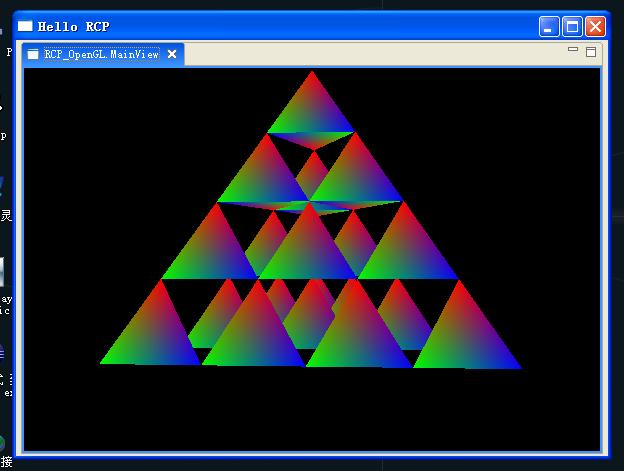
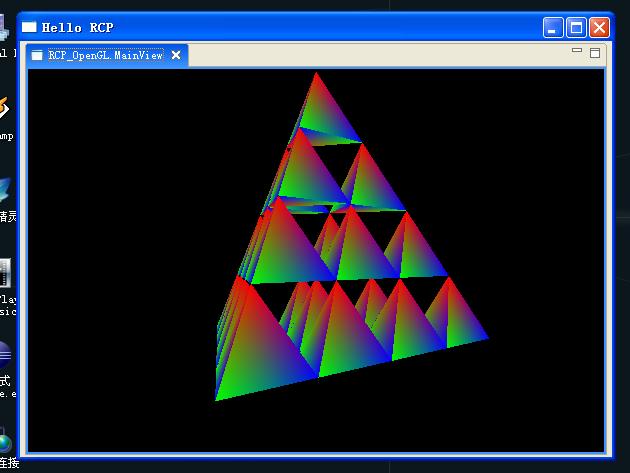
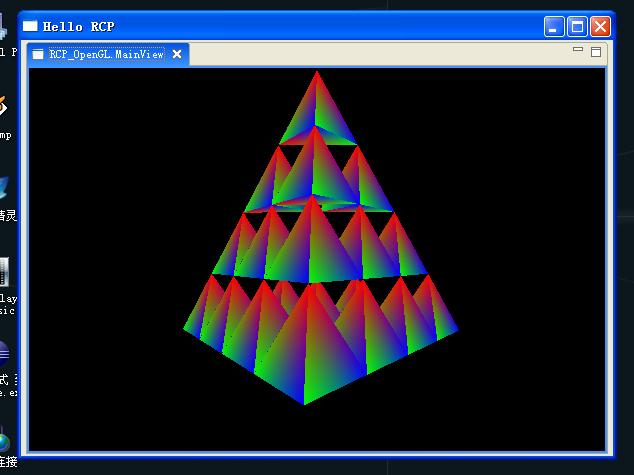
我整整花了一个星期的时间来研究SWT中的OpenGL,遇到的第一个困难是找不到传说中的GL类和GLU类,最后,通过搜索引擎终于找到了,原来使用Eclipse进行OpenGL开发,还需要另外下载OpenGL插件,如下图: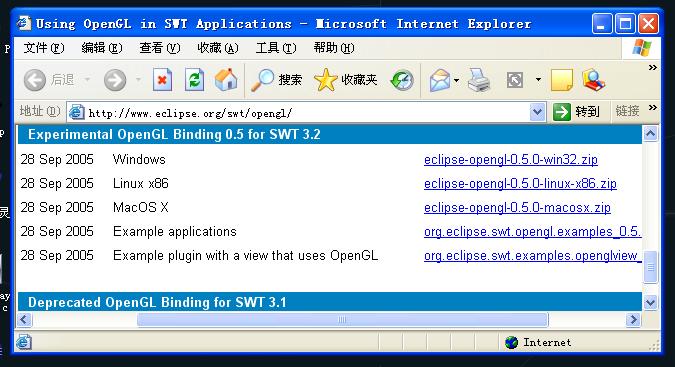
这里有OpenGL的类库,还有一个示例,把类库下载下来,解压,放到Eclipse的Plugin目录下,然后在我们的项目中添加依赖项,就可以看到我们需要使用的类了,如下图: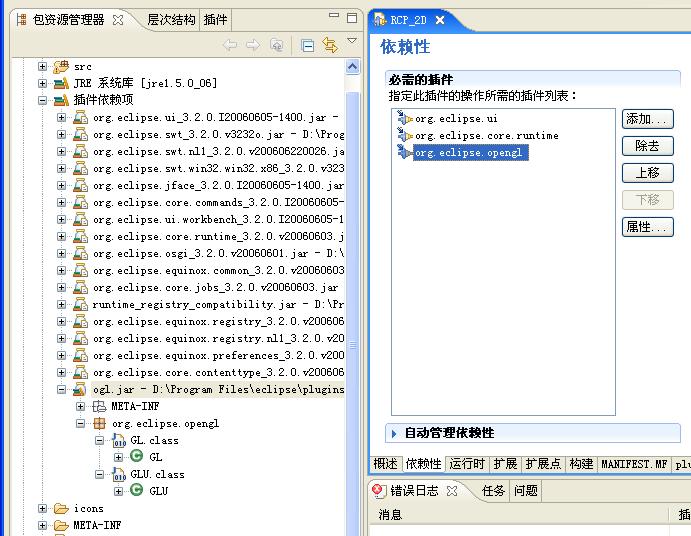
我们需要对OpenGL编程的一些基本概念有点了解,在OpenGL中,3D场景不是直接绘制到操作系统的窗口上的,而是有一个称为着色描述表(Rendering Context)的东西,我们这里简称它为context,OpenGL的绘图命令都是在当前context上进行绘制,然后再把它渲染到操作系统的设备描述表(Device Context)上,这里,我们可以简单的理解成把它渲染到窗口控件上(其实也可以渲染到全屏幕)。
在Windows中使用OpenGL编程比较麻烦,因为我们需要设置一个叫做象素格式的东西,大家只要看看下面的这段C代码,就知道我为什么说它麻烦了:
 static PIXELFORMATDESCRIPTORpfd= //pfd告诉窗口我们所希望的东东
static PIXELFORMATDESCRIPTORpfd= //pfd告诉窗口我们所希望的东东 {
{ sizeof(PIXELFORMATDESCRIPTOR), //上诉格式描述符的大小
sizeof(PIXELFORMATDESCRIPTOR), //上诉格式描述符的大小 1, //版本号
1, //版本号 PFD_DRAW_TO_WINDOW| //格式必须支持窗口
PFD_DRAW_TO_WINDOW| //格式必须支持窗口 PFD_SUPPORT_OPENGL| //格式必须支持OpenGL
PFD_SUPPORT_OPENGL| //格式必须支持OpenGL PFD_DOUBLEBUFFER, //必须支持双缓冲
PFD_DOUBLEBUFFER, //必须支持双缓冲 PFD_TYPE_RGBA, //申请RGBA格式
PFD_TYPE_RGBA, //申请RGBA格式 bits, //选定色彩深度
bits, //选定色彩深度 0,0,0,0,0,0, //忽略的色彩位
0,0,0,0,0,0, //忽略的色彩位 0, //无Alpha缓存
0, //无Alpha缓存 0, //忽略ShiftBit
0, //忽略ShiftBit 0, //无聚集缓存
0, //无聚集缓存 0,0,0,0, //忽略聚集位
0,0,0,0, //忽略聚集位 16, //16位Z-缓存(深度缓存)
16, //16位Z-缓存(深度缓存) 0, //无模板缓存
0, //无模板缓存 0, //无辅助缓存
0, //无辅助缓存 PFD_MAIN_PLANE, //主绘图层
PFD_MAIN_PLANE, //主绘图层 0, //保留
0, //保留 0,0,0 //忽略层遮罩
0,0,0 //忽略层遮罩 };
};
 if
(
!
(PixelFormat
=
ChoosePixelFormat(hDC,
&
pfd)))
//
Windows找到相应的象素格式了吗?
if
(
!
(PixelFormat
=
ChoosePixelFormat(hDC,
&
pfd)))
//
Windows找到相应的象素格式了吗?
 {
{ KillGLWindow(); //重置显示区
KillGLWindow(); //重置显示区 MessageBox(NULL,"Can'tFindASuitablePixelFormat.",
MessageBox(NULL,"Can'tFindASuitablePixelFormat.", "ERROR",MB_OK|MB_ICONEXCLAMATION);
"ERROR",MB_OK|MB_ICONEXCLAMATION); returnFALSE; //返回FALSE
returnFALSE; //返回FALSE }
}

 if
(
!
SetPixelFormat(hDC,PixelFormat,
&
pfd))
//
能够设置象素格式么?
if
(
!
SetPixelFormat(hDC,PixelFormat,
&
pfd))
//
能够设置象素格式么?
 {
{ KillGLWindow(); //重置显示区
KillGLWindow(); //重置显示区 MessageBox(NULL,"Can'tSetThePixelFormat.","ERROR",MB_OK|MB_ICONEXCLAMATION);
MessageBox(NULL,"Can'tSetThePixelFormat.","ERROR",MB_OK|MB_ICONEXCLAMATION); returnFALSE; //返回FALSE
returnFALSE; //返回FALSE }
}

 if
(
!
(hRC
=
wglCreateContext(hDC)))
//
能否取得着色描述表?
if
(
!
(hRC
=
wglCreateContext(hDC)))
//
能否取得着色描述表?
 {
{ KillGLWindow(); //重置显示区
KillGLWindow(); //重置显示区 MessageBox(NULL,"Can'tCreateAGLRenderingContext.",
MessageBox(NULL,"Can'tCreateAGLRenderingContext.", "ERROR",MB_OK|MB_ICONEXCLAMATION);
"ERROR",MB_OK|MB_ICONEXCLAMATION); returnFALSE; //返回FALSE
returnFALSE; //返回FALSE }
}

在SWT中,我们开发OpenGL应用就要简单得多,这全部要归功于org.eclipse.swt.opengl包下面的 GLCanvas类和GLData类,使用GLCanvas类可以直接创建一个用于OpenGL渲染的控件,至于设置象素格式这样复杂的问题,它已经帮我 们解决了,不信你看GLCanvas类的构造函数的实现。
GLCanvas类中的几个方法代表了我一开始提到的OpenGL的几个基本概 念,setCurrent()方法就是为了把该控件的context设置为OpenGL的当前着色描述表,然后使用GL和GLU类中的方法在当前 context上进行绘图,绘制完图形以后,再使用GLCanvas类的swapBuffers()方法交换缓冲区,也就是把context中的3D场景 渲染到控件上。
写到这里,大家肯定认为一切问题都应该迎刃而解了,然而,我却碰到了另外一个困难,这个困难就是SWT的OpenGL表现怪异,怎么个怪异呢?请看下面视图类的代码:
 public
void
createPartControl(Compositeparent)
{
public
void
createPartControl(Compositeparent)
{ //TODO自动生成方法存根
//TODO自动生成方法存根 GLDatadata=newGLData();
GLDatadata=newGLData(); data.depthSize=1;
data.depthSize=1; data.doubleBuffer=true;
data.doubleBuffer=true; GLCanvascanvas=newGLCanvas(parent,SWT.NO_BACKGROUND,data);
GLCanvascanvas=newGLCanvas(parent,SWT.NO_BACKGROUND,data); //设置该canvas的context为OpenGL的当前context
//设置该canvas的context为OpenGL的当前context if(!canvas.isCurrent()){
if(!canvas.isCurrent()){ canvas.setCurrent();
canvas.setCurrent(); }
} //这里可以进行OpenGL绘图
//这里可以进行OpenGL绘图
 //交换缓存,将图形渲染到控件上
//交换缓存,将图形渲染到控件上 canvas.swapBuffers();
canvas.swapBuffers(); }
}
按道理,我们应该可以得到一个经典的3D的黑色场景,但是,我得到的却是这样的效果: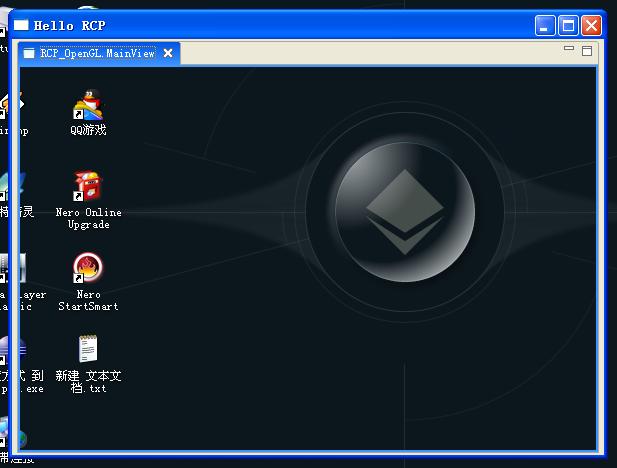
相 当的郁闷啊,就是这个问题困扰了我至少一个星期。我把官方网站上的示例看了有看,就是找不到问题的关键所在。直到最后,我用了另外一个线程,每100ms 都调用canvas.swapBuffers()把场景渲染一遍问题才解决。由此可见,之所以回出现上面的问题,主要是因为我们渲染的场景很快会被操作系 统的其他绘图操作所覆盖,只有不断的渲染我们才能看到连续的3D图形。
我是这样实现让3D场景连续渲染的:
 public
void
createPartControl(Compositeparent)
{
public
void
createPartControl(Compositeparent)
{ //TODO自动生成方法存根
//TODO自动生成方法存根 GLDatadata=newGLData();
GLDatadata=newGLData(); data.depthSize=1;
data.depthSize=1; data.doubleBuffer=true;
data.doubleBuffer=true; GLCanvascanvas=newGLCanvas(parent,SWT.NO_BACKGROUND,data);
GLCanvascanvas=newGLCanvas(parent,SWT.NO_BACKGROUND,data); //将绘图代码转移到定时器中
//将绘图代码转移到定时器中 Refresherrf=newRefresher(canvas);
Refresherrf=newRefresher(canvas); rf.run();
rf.run(); }
}
Refresher类的代码如下:
 class
Refresher
implements
Runnable
{
class
Refresher
implements
Runnable
{ publicstaticfinalintDELAY=100;
publicstaticfinalintDELAY=100;
 privateGLCanvascanvas;
privateGLCanvascanvas;
 publicRefresher(GLCanvascanvas){
publicRefresher(GLCanvascanvas){ this.canvas=canvas;
this.canvas=canvas; }
}
 publicvoidrun(){
publicvoidrun(){ if(this.canvas!=null&&!this.canvas.isDisposed()){
if(this.canvas!=null&&!this.canvas.isDisposed()){ if(!canvas.isCurrent()){
if(!canvas.isCurrent()){ canvas.setCurrent();
canvas.setCurrent(); }
} //这里添加OpenGL绘图代码
//这里添加OpenGL绘图代码 canvas.swapBuffers();
canvas.swapBuffers(); this.canvas.getDisplay().timerExec(DELAY,this);
this.canvas.getDisplay().timerExec(DELAY,this); }
} }
}
 }
}
问题解决,得到的效果图如下: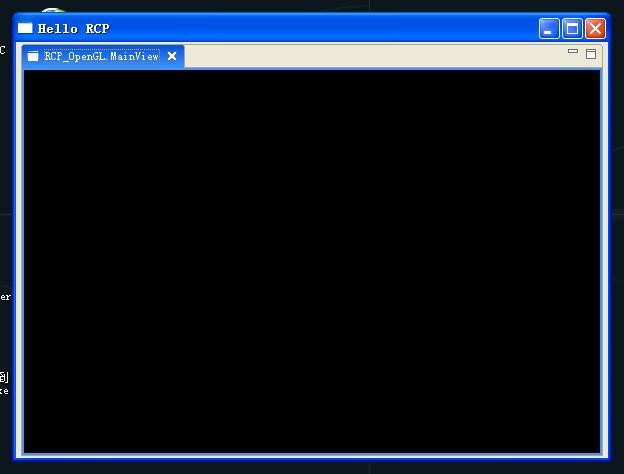
OK,下面的任务就是完完全全的使用OpenGL的绘图功能了,不管你的OpenGL教材使用的是什么操作系统什么编程语言,你都能很简单的把它的概念拿到这里来使用。
使用OpenGL的第一件事,就是要设置投影矩阵、透视图和观察者矩阵,如果你不知道为什么要这么做,请查看OpenGL的基础教材,在这里,照搬就行了。为了让我们的控件在每次改变大小的时候都能够做这些设置,我们使用事件监听器,如下:
 public
void
createPartControl(Compositeparent)
{
public
void
createPartControl(Compositeparent)
{ //TODO自动生成方法存根
//TODO自动生成方法存根 GLDatadata=newGLData();
GLDatadata=newGLData(); data.depthSize=1;
data.depthSize=1; data.doubleBuffer=true;
data.doubleBuffer=true; canvas=newGLCanvas(parent,SWT.NO_BACKGROUND,data);
canvas=newGLCanvas(parent,SWT.NO_BACKGROUND,data); canvas.addControlListener(newControlAdapter(){
canvas.addControlListener(newControlAdapter(){ publicvoidcontrolResized(ControlEvente){
publicvoidcontrolResized(ControlEvente){ Rectanglerect=canvas.getClientArea();
Rectanglerect=canvas.getClientArea(); GL.glViewport(0,0,rect.width,rect.height);
GL.glViewport(0,0,rect.width,rect.height);
 //选择投影矩阵
//选择投影矩阵 GL.glMatrixMode(GL.GL_PROJECTION);
GL.glMatrixMode(GL.GL_PROJECTION); //重置投影矩阵
//重置投影矩阵 GL.glLoadIdentity();
GL.glLoadIdentity(); //设置窗口比例和透视图
//设置窗口比例和透视图 GLU.gluPerspective(45.0f,(float)rect.width/(float)rect.height,0.1f,100.0f);
GLU.gluPerspective(45.0f,(float)rect.width/(float)rect.height,0.1f,100.0f); //选择模型观察矩阵
//选择模型观察矩阵 GL.glMatrixMode(GL.GL_MODELVIEW);
GL.glMatrixMode(GL.GL_MODELVIEW); //重置模型观察矩阵
//重置模型观察矩阵 GL.glLoadIdentity();
GL.glLoadIdentity();
 //黑色背景
//黑色背景 GL.glClearColor(0.0f,0.0f,0.0f,0.0f);
GL.glClearColor(0.0f,0.0f,0.0f,0.0f); //设置深度缓存
//设置深度缓存 GL.glClearDepth(1.0f);
GL.glClearDepth(1.0f); //启动深度测试
//启动深度测试 GL.glEnable(GL.GL_DEPTH_TEST);
GL.glEnable(GL.GL_DEPTH_TEST); //选择深度测试类型
//选择深度测试类型 GL.glDepthFunc(GL.GL_LESS);
GL.glDepthFunc(GL.GL_LESS); //启用阴影平滑
//启用阴影平滑 GL.glShadeModel(GL.GL_SMOOTH);
GL.glShadeModel(GL.GL_SMOOTH); //精细修正透视图
//精细修正透视图 GL.glHint(GL.GL_PERSPECTIVE_CORRECTION_HINT,GL.GL_NICEST);
GL.glHint(GL.GL_PERSPECTIVE_CORRECTION_HINT,GL.GL_NICEST); //清除屏幕和深度缓存
//清除屏幕和深度缓存 GL.glClear(GL.GL_COLOR_BUFFER_BIT|GL.GL_DEPTH_BUFFER_BIT);
GL.glClear(GL.GL_COLOR_BUFFER_BIT|GL.GL_DEPTH_BUFFER_BIT); //重置当前的模型观察矩阵
//重置当前的模型观察矩阵 GL.glLoadIdentity();
GL.glLoadIdentity(); }
} });
}); canvas.addDisposeListener(newDisposeListener(){
canvas.addDisposeListener(newDisposeListener(){ publicvoidwidgetDisposed(DisposeEvente){
publicvoidwidgetDisposed(DisposeEvente){ dispose();
dispose(); }
} });
});
调用glLoadIdentity()之后,实际上将当前点移到了屏幕中心,X坐标轴从左至右,Y坐标轴从下至上,Z坐标轴从里至外。OpenGL屏幕中心的坐标值是X和Y轴上的0.0f点。中心左面的坐标值是负值,右面是正值。移向屏幕顶端是正值,移向屏幕底端是负值。移入屏幕深处是负值,移出屏幕则是正值。
glTranslatef(x, y, z)是将当前点沿着X,Y和Z轴移动,当我们绘图的时候,不是相对于屏幕中间,而是相对于当前点。
glBegin(GL.GL_TRIANGLES)的意思是开始绘制三角形,glEnd()告诉OpenGL三角形已经创建好了。通常当我们需要画3个顶点时,可以使用GL_TRIANGLES。在绝大多数的显卡上,绘制三角形是相当快速的。如果要画四个顶点,使用GL_QUADS的话会更方便。但据我所知,绝大多数的显卡都使用三角形来为对象着色。最后,如果想要画更多的顶点时,可以使用GL_POLYGON。
glVertex(x,y,z)用来设置顶点,如果绘制三角形,这些顶点需要三个一组,如果绘制四边形,则是四个为一组。如果我们要为顶点着色,就需要glColor3f(r,g,b)方法,记住,每次设置以后,这个颜色就是当前颜色,直到再次调用该方法重新设置为止。
最后需要介绍的是glRotatef(Angle,Xvector,Yvector,Zvector)方法,该方法负责让对象围绕指定的轴旋转,Angle参数指转动的角度,注意是浮点数哦。
下面是我的视图类的全部代码,我把3D绘图的任务全部放到了另外一个线程中,并且定义了一个递归方法public void drawPyramid(float x, float y, float z, int n)用来绘制三菱锥矩阵。如下:
 packagecn.blogjava.youxia.views;
packagecn.blogjava.youxia.views;
 importorg.eclipse.opengl.GL;
importorg.eclipse.opengl.GL; importorg.eclipse.opengl.GLU;
importorg.eclipse.opengl.GLU; importorg.eclipse.swt.events.ControlAdapter;
importorg.eclipse.swt.events.ControlAdapter; importorg.eclipse.swt.events.ControlEvent;
importorg.eclipse.swt.events.ControlEvent; importorg.eclipse.swt.events.DisposeEvent;
importorg.eclipse.swt.events.DisposeEvent; importorg.eclipse.swt.events.DisposeListener;
importorg.eclipse.swt.events.DisposeListener; importorg.eclipse.swt.graphics.Rectangle;
importorg.eclipse.swt.graphics.Rectangle; importorg.eclipse.swt.opengl.GLData;
importorg.eclipse.swt.opengl.GLData; importorg.eclipse.swt.widgets.Composite;
importorg.eclipse.swt.widgets.Composite; importorg.eclipse.ui.part.ViewPart;
importorg.eclipse.ui.part.ViewPart; importorg.eclipse.swt.opengl.GLCanvas;
importorg.eclipse.swt.opengl.GLCanvas; importorg.eclipse.swt.SWT;
importorg.eclipse.swt.SWT;
 publicclassOpenGLViewextendsViewPart{
publicclassOpenGLViewextendsViewPart{
 GLCanvascanvas;
GLCanvascanvas; @Override
@Override publicvoidcreatePartControl(Compositeparent){
publicvoidcreatePartControl(Compositeparent){ //TODO自动生成方法存根
//TODO自动生成方法存根 GLDatadata=newGLData();
GLDatadata=newGLData(); data.depthSize=1;
data.depthSize=1; data.doubleBuffer=true;
data.doubleBuffer=true; canvas=newGLCanvas(parent,SWT.NO_BACKGROUND,data);
canvas=newGLCanvas(parent,SWT.NO_BACKGROUND,data); canvas.addControlListener(newControlAdapter(){
canvas.addControlListener(newControlAdapter(){ publicvoidcontrolResized(ControlEvente){
publicvoidcontrolResized(ControlEvente){ Rectanglerect=canvas.getClientArea();
Rectanglerect=canvas.getClientArea(); GL.glViewport(0,0,rect.width,rect.height);
GL.glViewport(0,0,rect.width,rect.height);
 //选择投影矩阵
//选择投影矩阵 GL.glMatrixMode(GL.GL_PROJECTION);
GL.glMatrixMode(GL.GL_PROJECTION); //重置投影矩阵
//重置投影矩阵 GL.glLoadIdentity();
GL.glLoadIdentity(); //设置窗口比例和透视图
//设置窗口比例和透视图 GLU.gluPerspective(45.0f,(float)rect.width/(float)rect.height,0.1f,100.0f);
GLU.gluPerspective(45.0f,(float)rect.width/(float)rect.height,0.1f,100.0f); //选择模型观察矩阵
//选择模型观察矩阵 GL.glMatrixMode(GL.GL_MODELVIEW);
GL.glMatrixMode(GL.GL_MODELVIEW); //重置模型观察矩阵
//重置模型观察矩阵 GL.glLoadIdentity();
GL.glLoadIdentity();
 //黑色背景
//黑色背景 GL.glClearColor(0.0f,0.0f,0.0f,0.0f);
GL.glClearColor(0.0f,0.0f,0.0f,0.0f); //设置深度缓存
//设置深度缓存 GL.glClearDepth(1.0f);
GL.glClearDepth(1.0f); //启动深度测试
//启动深度测试 GL.glEnable(GL.GL_DEPTH_TEST);
GL.glEnable(GL.GL_DEPTH_TEST); //选择深度测试类型
//选择深度测试类型 GL.glDepthFunc(GL.GL_LESS);
GL.glDepthFunc(GL.GL_LESS); //启用阴影平滑
//启用阴影平滑 GL.glShadeModel(GL.GL_SMOOTH);
GL.glShadeModel(GL.GL_SMOOTH); //精细修正透视图
//精细修正透视图 GL.glHint(GL.GL_PERSPECTIVE_CORRECTION_HINT,GL.GL_NICEST);
GL.glHint(GL.GL_PERSPECTIVE_CORRECTION_HINT,GL.GL_NICEST); //清除屏幕和深度缓存
//清除屏幕和深度缓存 GL.glClear(GL.GL_COLOR_BUFFER_BIT|GL.GL_DEPTH_BUFFER_BIT);
GL.glClear(GL.GL_COLOR_BUFFER_BIT|GL.GL_DEPTH_BUFFER_BIT); //重置当前的模型观察矩阵
//重置当前的模型观察矩阵 GL.glLoadIdentity();
GL.glLoadIdentity(); }
} });
}); canvas.addDisposeListener(newDisposeListener(){
canvas.addDisposeListener(newDisposeListener(){ publicvoidwidgetDisposed(DisposeEvente){
publicvoidwidgetDisposed(DisposeEvente){ dispose();
dispose(); }
} });
}); /*
/*
 */
*/

 Refresherrf=newRefresher(canvas);
Refresherrf=newRefresher(canvas); rf.run();
rf.run(); }
}
 @Override
@Override publicvoidsetFocus(){
publicvoidsetFocus(){ //TODO自动生成方法存根
//TODO自动生成方法存根
 }
}
 }
}
 classRefresherimplementsRunnable{
classRefresherimplementsRunnable{ publicstaticfinalintDELAY=100;
publicstaticfinalintDELAY=100;
 privateGLCanvascanvas;
privateGLCanvascanvas; privatefloatrotate=0.0f;
privatefloatrotate=0.0f;
 publicRefresher(GLCanvascanvas){
publicRefresher(GLCanvascanvas){ this.canvas=canvas;
this.canvas=canvas; }
}
 publicvoidrun(){
publicvoidrun(){ if(this.canvas!=null&&!this.canvas.isDisposed()){
if(this.canvas!=null&&!this.canvas.isDisposed()){ if(!canvas.isCurrent()){
if(!canvas.isCurrent()){ canvas.setCurrent();
canvas.setCurrent(); }
} //这里添加OpenGL绘图代码
//这里添加OpenGL绘图代码 GL.glLoadIdentity();
GL.glLoadIdentity(); GL.glClear(GL.GL_COLOR_BUFFER_BIT|GL.GL_DEPTH_BUFFER_BIT);
GL.glClear(GL.GL_COLOR_BUFFER_BIT|GL.GL_DEPTH_BUFFER_BIT); GL.glTranslatef(0,4.5f,-11);
GL.glTranslatef(0,4.5f,-11); //围绕y轴转起来
//围绕y轴转起来 rotate+=0.5;
rotate+=0.5; GL.glRotatef(rotate,0,1.0f,0);
GL.glRotatef(rotate,0,1.0f,0); //调用递归函数,绘制三菱锥矩阵
//调用递归函数,绘制三菱锥矩阵 drawPyramid(0,0,0,4);
drawPyramid(0,0,0,4); canvas.swapBuffers();
canvas.swapBuffers(); this.canvas.getDisplay().timerExec(DELAY,this);
this.canvas.getDisplay().timerExec(DELAY,this); }
} }
}
 publicvoiddrawPyramid(floatx,floaty,floatz,intn){
publicvoiddrawPyramid(floatx,floaty,floatz,intn){ if(n==0)return;
if(n==0)return; //画一个三菱锥
//画一个三菱锥 GL.glBegin(GL.GL_TRIANGLES);
GL.glBegin(GL.GL_TRIANGLES); //画背面
//画背面 GL.glColor3f(1.0f,0.0f,0.0f);
GL.glColor3f(1.0f,0.0f,0.0f); GL.glVertex3f(x,y,z);
GL.glVertex3f(x,y,z); GL.glColor3f(0.0f,1.0f,0.0f);
GL.glColor3f(0.0f,1.0f,0.0f); GL.glVertex3f(x+1.0f,y-1.63f,z-0.57f);
GL.glVertex3f(x+1.0f,y-1.63f,z-0.57f); GL.glColor3f(0.0f,0.0f,1.0f);
GL.glColor3f(0.0f,0.0f,1.0f); GL.glVertex3f(x-1.0f,y-1.63f,z-0.57f);
GL.glVertex3f(x-1.0f,y-1.63f,z-0.57f); //画底面
//画底面 GL.glColor3f(1.0f,0.0f,0.0f);
GL.glColor3f(1.0f,0.0f,0.0f); GL.glVertex3f(x,y-1.63f,z+1.15f);
GL.glVertex3f(x,y-1.63f,z+1.15f); GL.glColor3f(0.0f,1.0f,0.0f);
GL.glColor3f(0.0f,1.0f,0.0f); GL.glVertex3f(x-1.0f,y-1.63f,z-0.57f);
GL.glVertex3f(x-1.0f,y-1.63f,z-0.57f); GL.glColor3f(0.0f,0.0f,1.0f);
GL.glColor3f(0.0f,0.0f,1.0f); GL.glVertex3f(x+1.0f,y-1.63f,z-0.57f);
GL.glVertex3f(x+1.0f,y-1.63f,z-0.57f); //画左侧面
//画左侧面 GL.glColor3f(1.0f,0.0f,0.0f);
GL.glColor3f(1.0f,0.0f,0.0f); GL.glVertex3f(x,y,z);
GL.glVertex3f(x,y,z); GL.glColor3f(0.0f,1.0f,0.0f);
GL.glColor3f(0.0f,1.0f,0.0f); GL.glVertex3f(x-1.0f,y-1.63f,z-0.57f);
GL.glVertex3f(x-1.0f,y-1.63f,z-0.57f); GL.glColor3f(0.0f,0.0f,1.0f);
GL.glColor3f(0.0f,0.0f,1.0f); GL.glVertex3f(x,y-1.63f,z+1.15f);
GL.glVertex3f(x,y-1.63f,z+1.15f); //画右侧面
//画右侧面 GL.glColor3f(1.0f,0.0f,0.0f);
GL.glColor3f(1.0f,0.0f,0.0f); GL.glVertex3f(x,y,z);
GL.glVertex3f(x,y,z); GL.glColor3f(0.0f,1.0f,0.0f);
GL.glColor3f(0.0f,1.0f,0.0f); GL.glVertex3f(x,y-1.63f,z+1.15f);
GL.glVertex3f(x,y-1.63f,z+1.15f); GL.glColor3f(0.0f,0.0f,1.0f);
GL.glColor3f(0.0f,0.0f,1.0f); GL.glVertex3f(x+1.0f,y-1.63f,z-0.57f);
GL.glVertex3f(x+1.0f,y-1.63f,z-0.57f); GL.glEnd();
GL.glEnd(); //递归调用,画多个三菱锥
//递归调用,画多个三菱锥 drawPyramid(x,y-1.63f,z+1.15f,n-1);
drawPyramid(x,y-1.63f,z+1.15f,n-1); drawPyramid(x-1.0f,y-1.63f,z-0.57f,n-1);
drawPyramid(x-1.0f,y-1.63f,z-0.57f,n-1); drawPyramid(x+1.0f,y-1.63f,z-0.57f,n-1);
drawPyramid(x+1.0f,y-1.63f,z-0.57f,n-1); }
} }
}






 本文将带领读者从基础知识开始,逐步深入Eclipse RCP开发,包括创建RCP程序、添加菜单和工具栏、构建视图与透视图等内容,最终展示如何创建功能丰富、界面美观的桌面应用程序。
本文将带领读者从基础知识开始,逐步深入Eclipse RCP开发,包括创建RCP程序、添加菜单和工具栏、构建视图与透视图等内容,最终展示如何创建功能丰富、界面美观的桌面应用程序。
















 7451
7451

 被折叠的 条评论
为什么被折叠?
被折叠的 条评论
为什么被折叠?








